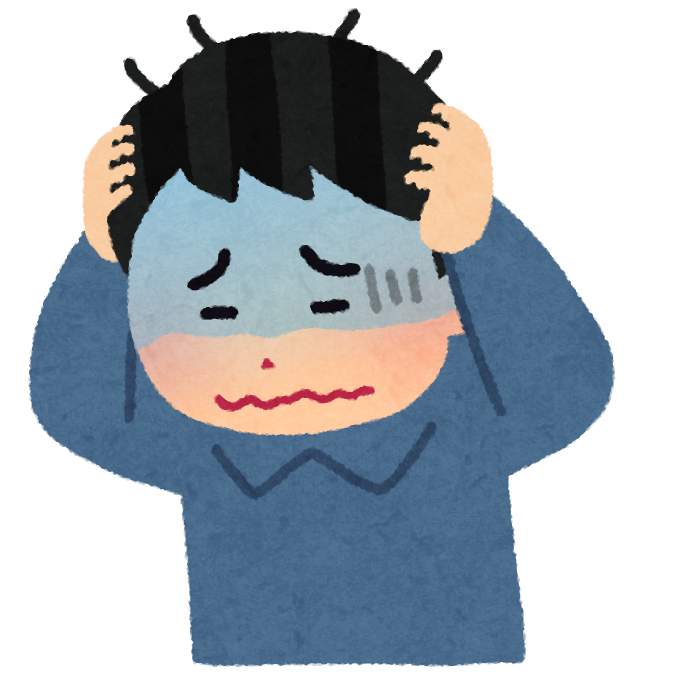
ペライチで被リンクを獲得して、ドメインパワーをあげたい!
無料で出来る方法を教えて欲しい。
本記事では、こちらの悩みに答えていきます。
この記事の内容
- ペライチとは?
- ペライチで被リンクを獲得する方法
ブログで上位に表示させる為に、必要不可欠になってくるのが「ドメインパワー」。ドメインパワーはわかりやすく言うとサイトのレベルのようなものでドメインパワー上げることによって自分のブログやサイトが上位に表示されやすくなります。
ただ、新規ドメインでブログを始めたばかりの頃は、ドメインパワーもほぼ「0」のスタートなのでSEOで上位に表示させることがなかなか難しいのも現状です。
今回は、ドメインパワー0の新規ブログでも簡単に被リンクを獲得出来る「ペライチ」での被リンクの獲得方法を解説します。



自分から良質な被リンクを獲得することが出来ます!
初心者でも被リンクを獲得出来る方法11選もまとめているのでブログを開設して初心者のうちは自力でコツコツと被リンクを獲得していきましょう。
>>被リンク獲得とは?初心者でも超簡単に被リンクを増やす11選解剖
ペライチとは?
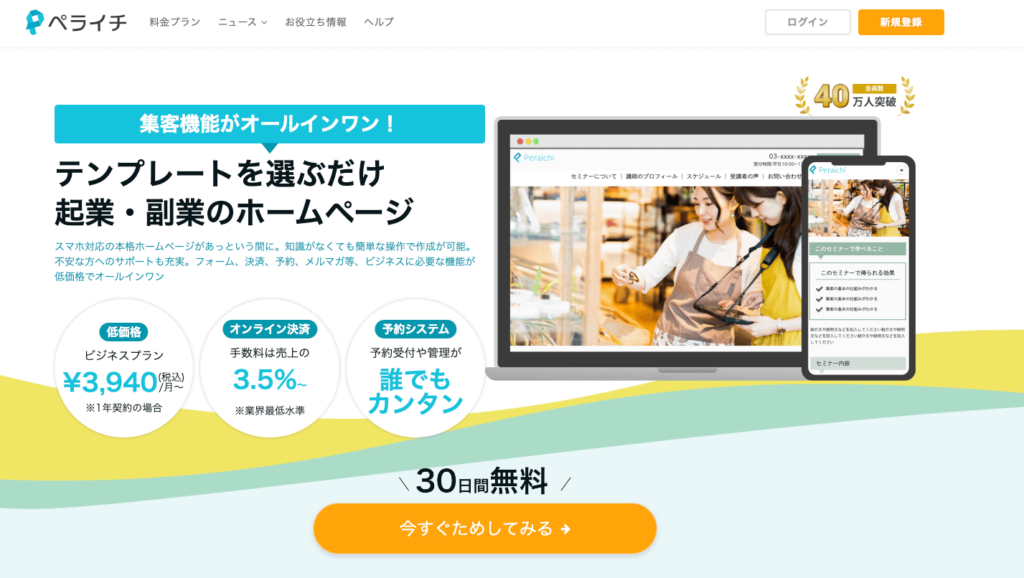
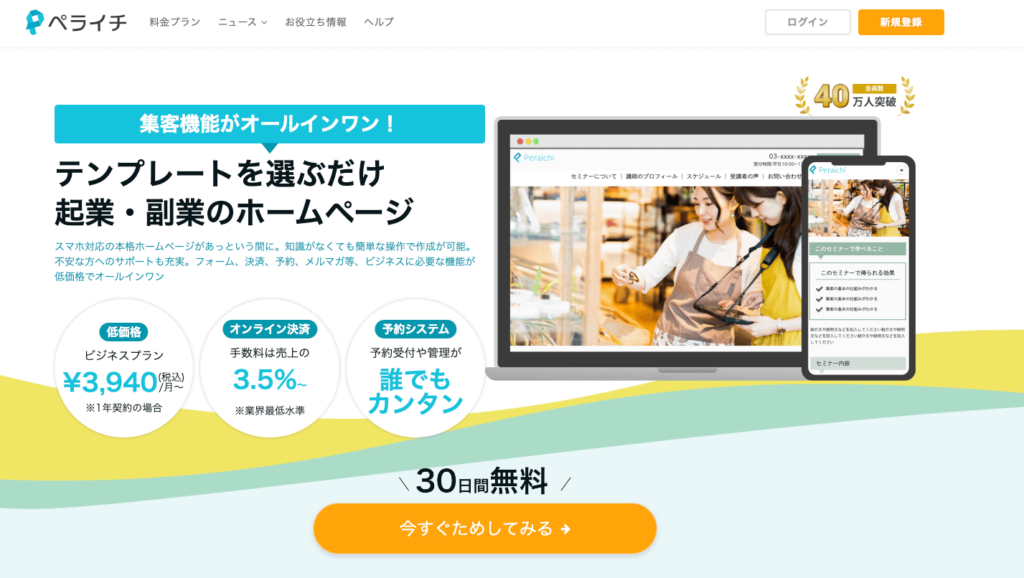
早速、今回解説するペライチについてご紹介します。
ペライチのサービス内容
ペライチとは、知識がなくても簡単に自分の【ホームページを作成する】ことが出来き、無料で公開することが可能なサービスです。ホームページを作成すると考えると難しいそうに聞こえますが、テンプレートが豊富な為、専門知識がなくてもスマホにも対応したお洒落なホームページを作ることが出来るようになっています。
また、ペライチのドメインパワーをパワーランクチェックツールで確認して見るとなんと85.8!


たった3分くらいでこの高さのドメインパワーを持つサイトから被リンクを得ることが出来るのでやらない理由はないですね。
ペライチの料金プラン
ペライチは基本的に無料で使うことが出来ますが、有料のサービスもあります。それぞれ料金毎に出来るサービスの内容が増えていくイメージです。
ただ、ペライチで被リンクを獲得する場合は、無料のスタートプランで十分なので安心してください。
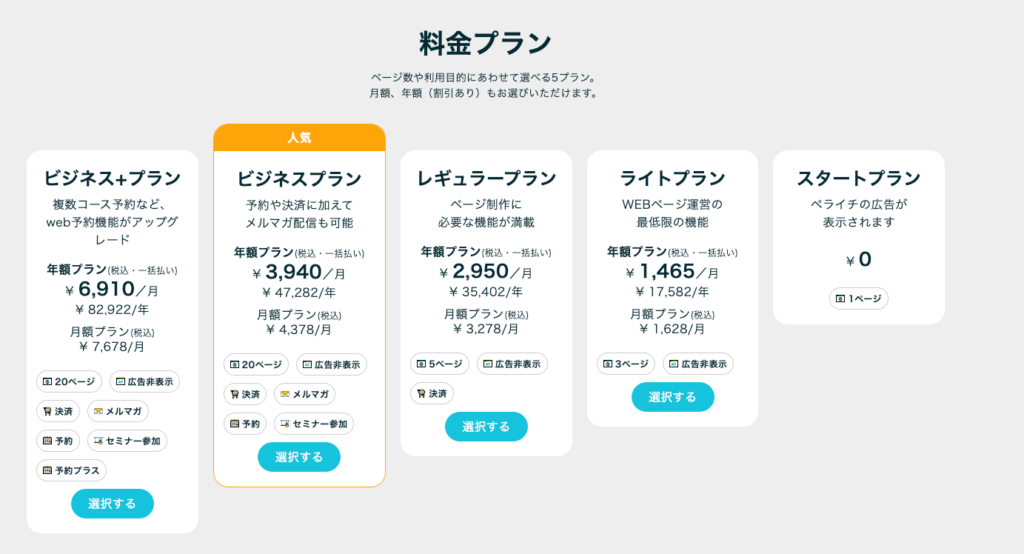
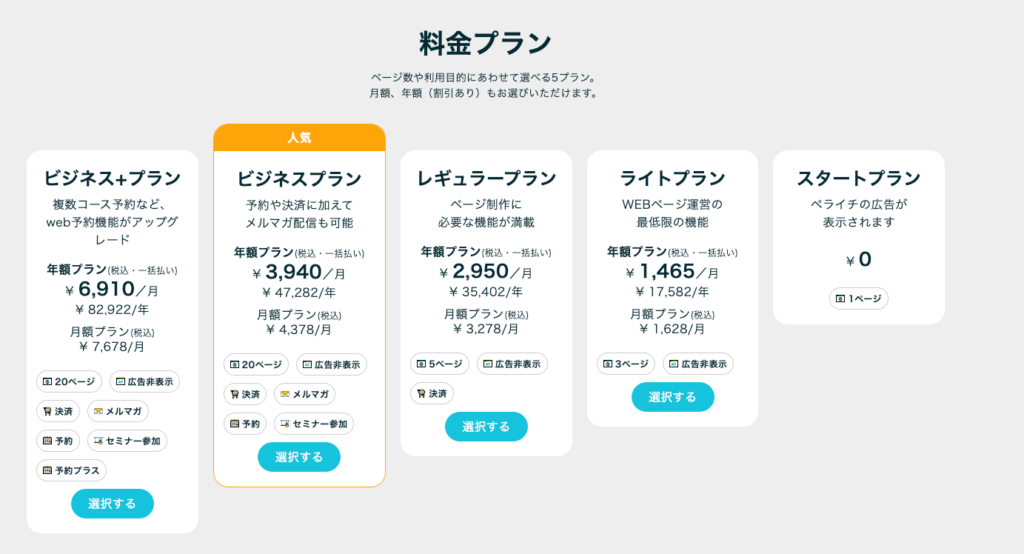



ペライチの被リンクはスタートプランで、無料で出来ます!
ペライチで被リンクを獲得する手順解説
ペライチのアカウントを作る
まずは、ペライチの公式サイトからアカウント登録・作成していきます。(無料です!)
ペライチの公式サイトの右上の「新規登録」から進みます。
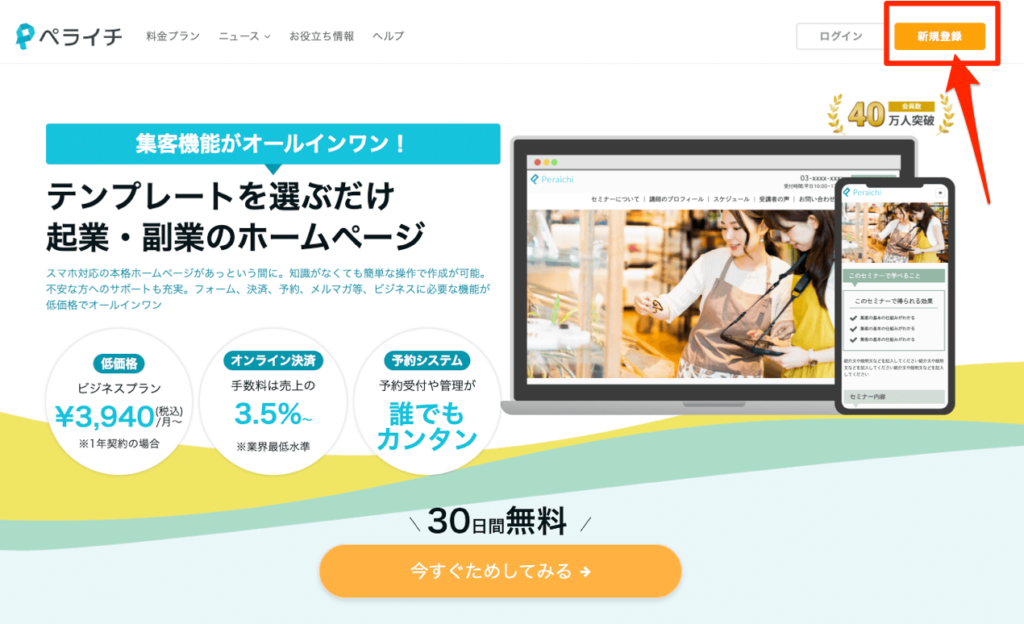
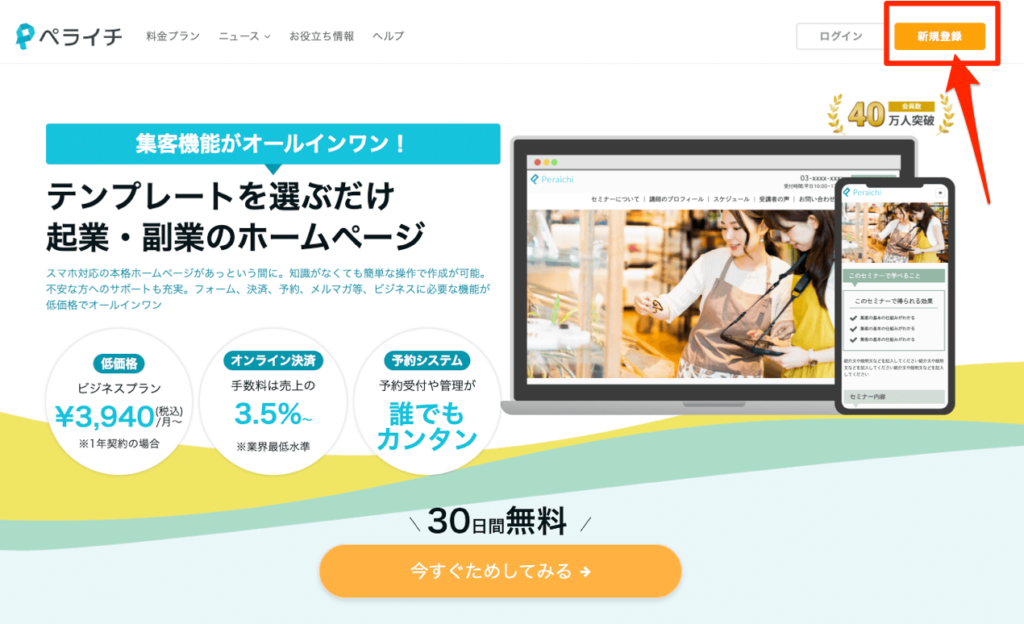
画面が移動するので、アカウントの新規作成からメールアドレスとパスワード設定。
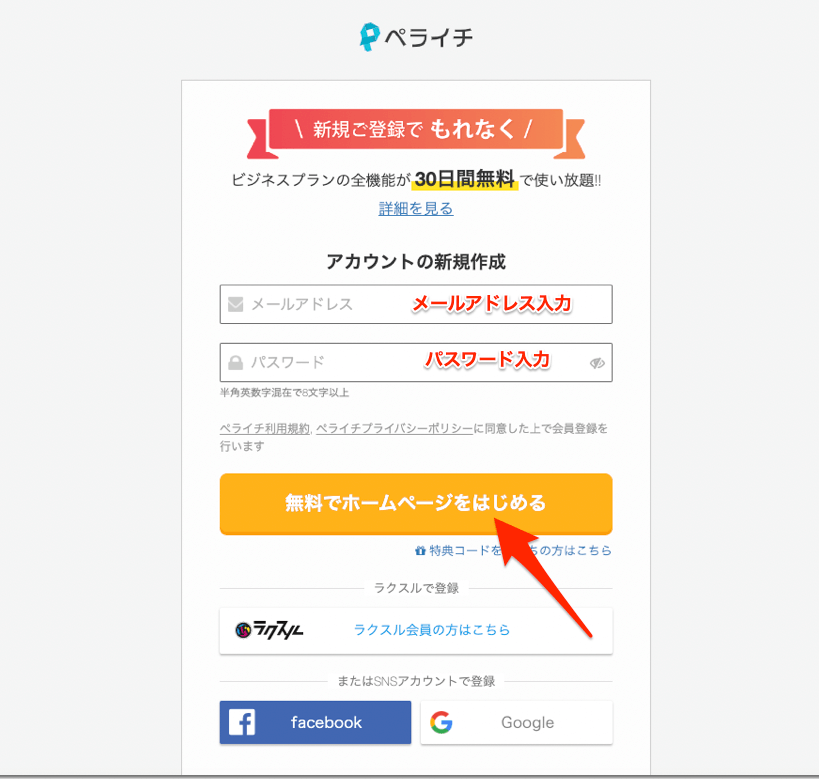
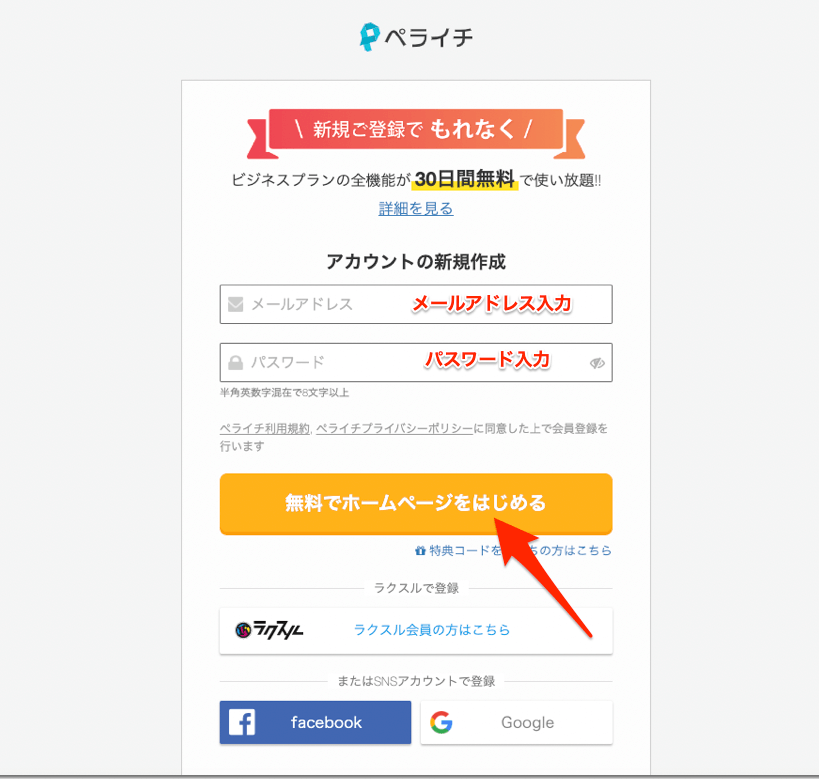
利用規約とプライバシーポリシーを確認して「無料でホームページをはじめる」をクリックします。そうすると登録したメールアドレスにペライチから登録完了のメールが届きます。
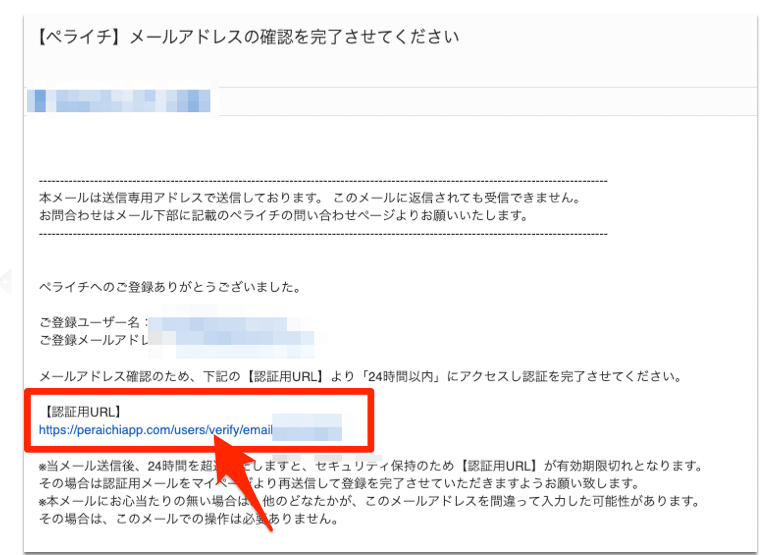
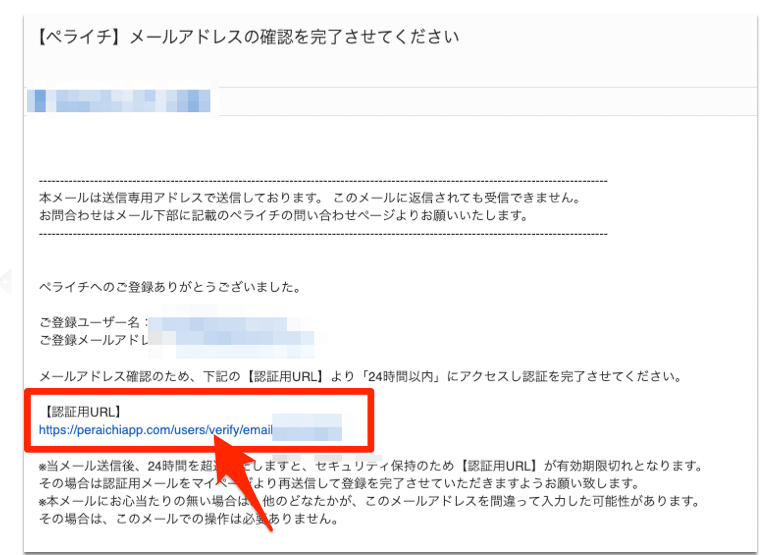
メールの本文の【認証URL】をタップ。
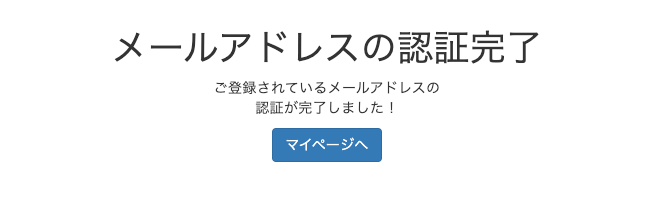
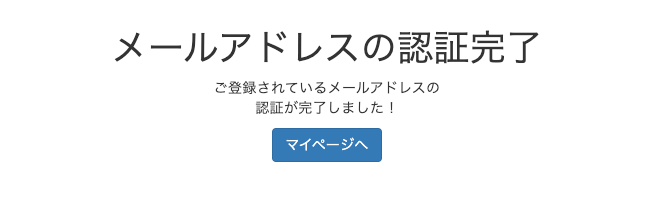
ここで、画面が移動してメールアドレスの認証完了です。
スタートプランへ変更しておく
ペライチでは、アカウントの登録から30日間無料で有料ビジネスプランを試すことが出来ます。
ただ、ペライチで被リンクを獲得する為に有料プランは必要なく、スタートプランでも十分です。アカウントの登録と共にお試しビジネスプランからスタートプランに変更しておきましょう。
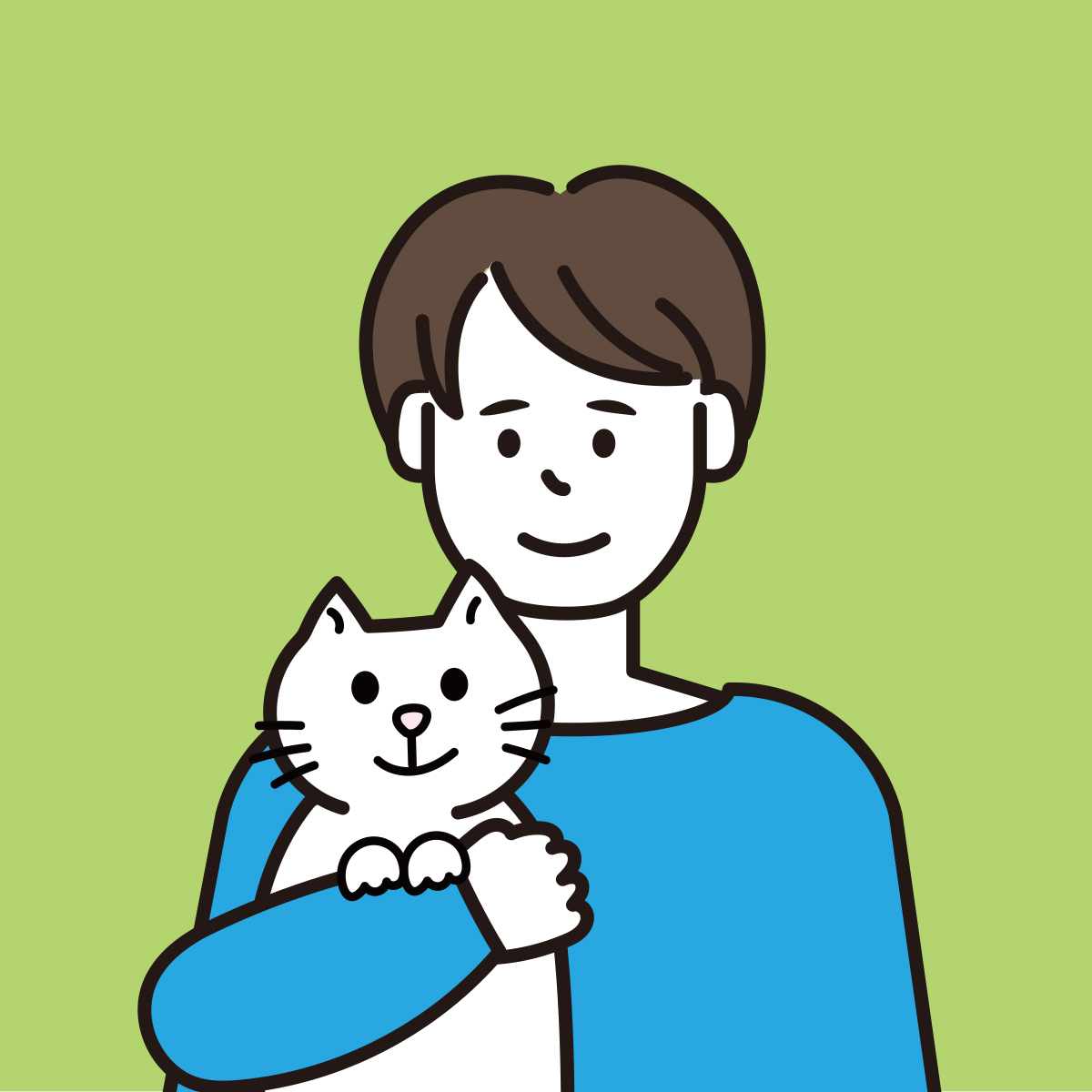
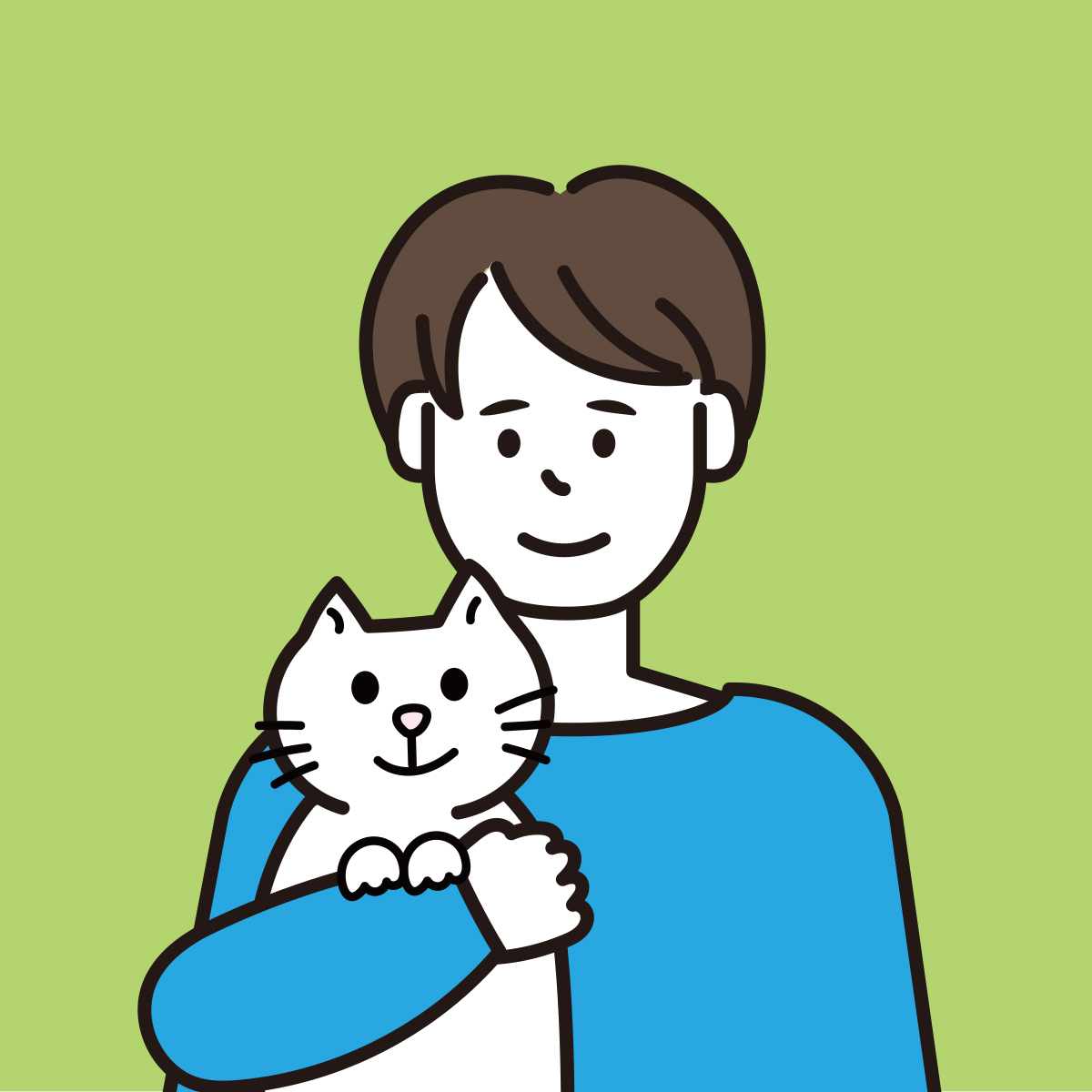
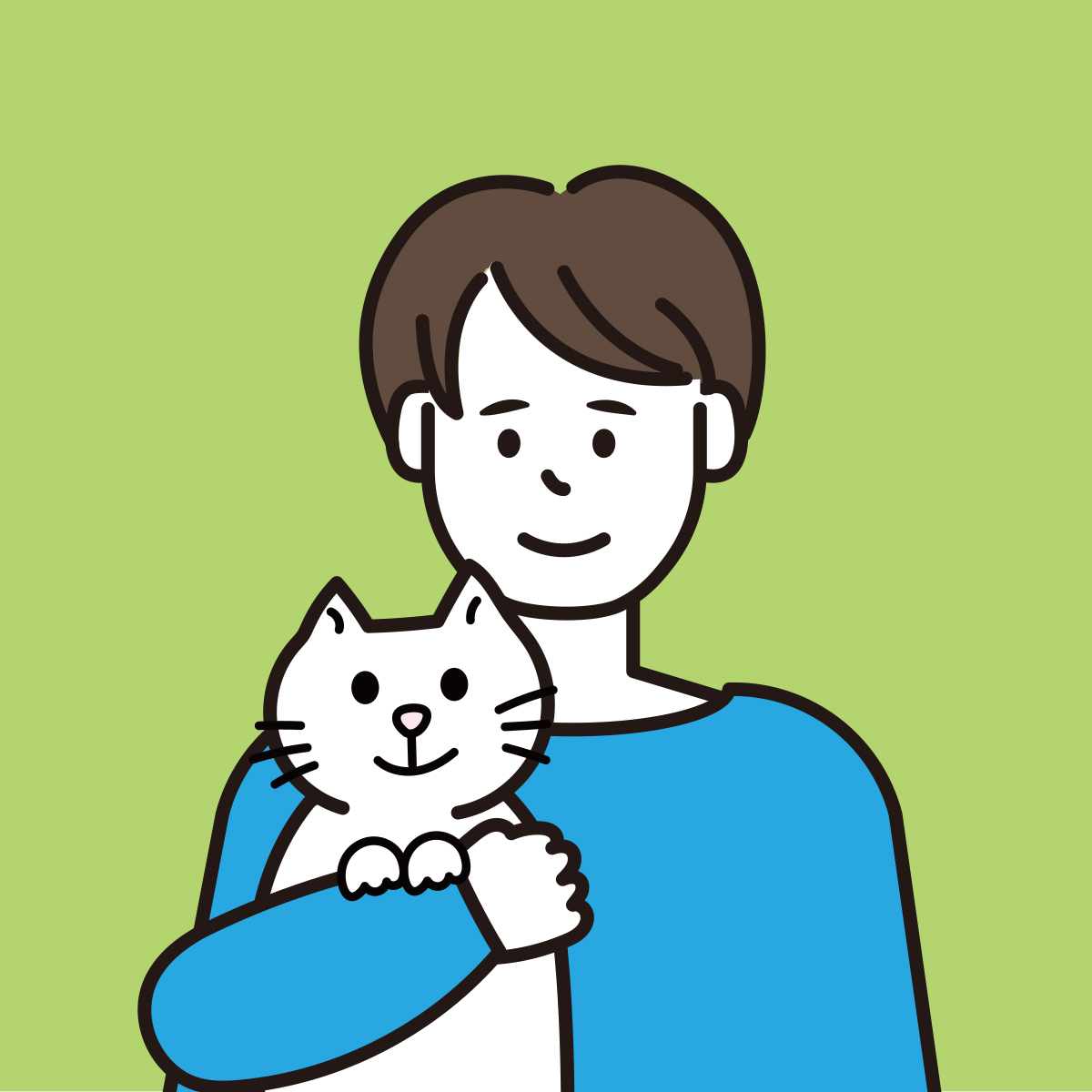
もちろんビジネスプランでも問題ないのでビジネスプランの機能を使ってみたい方は、そのままでもOKです。
スタートプランへの変更は、マイページのアカウント情報から【ご契約情報】に移動。画面の「スタートプランへの即時変更をご希望の方はこちら」をタップします。
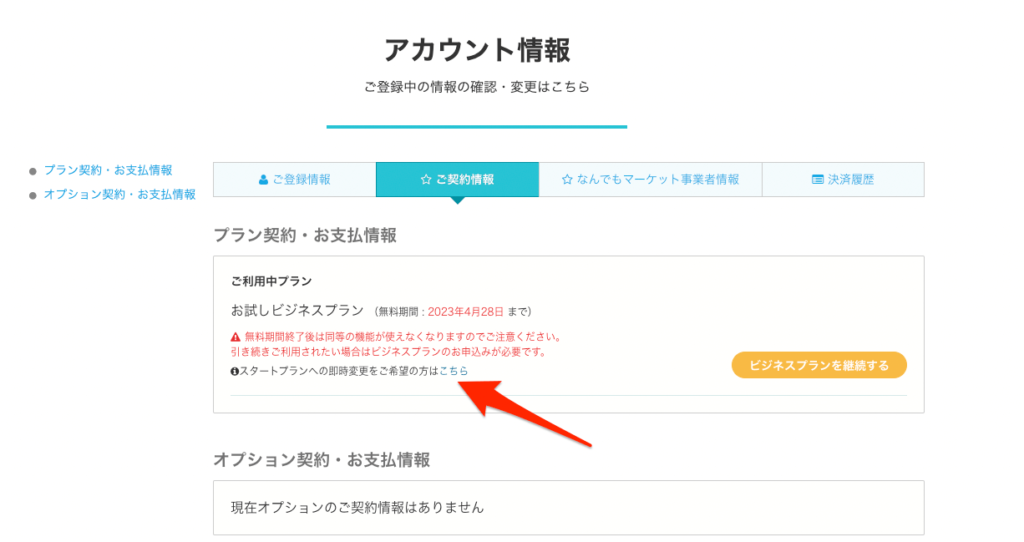
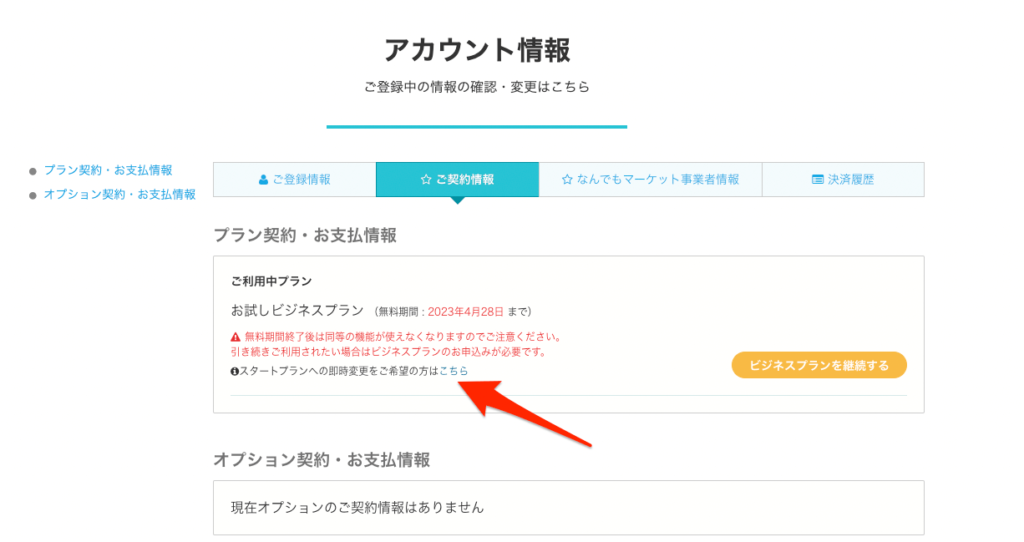
スタートプランへの変更画面に移動するので「スタートプランに変更する」をタップします。


これで、スタートプランへの変更完了です。
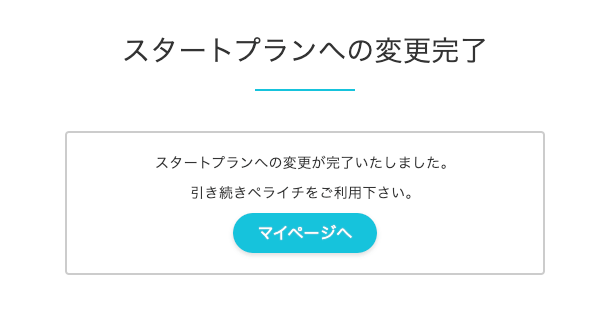
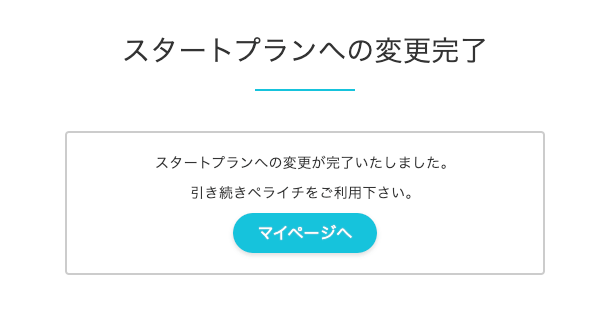
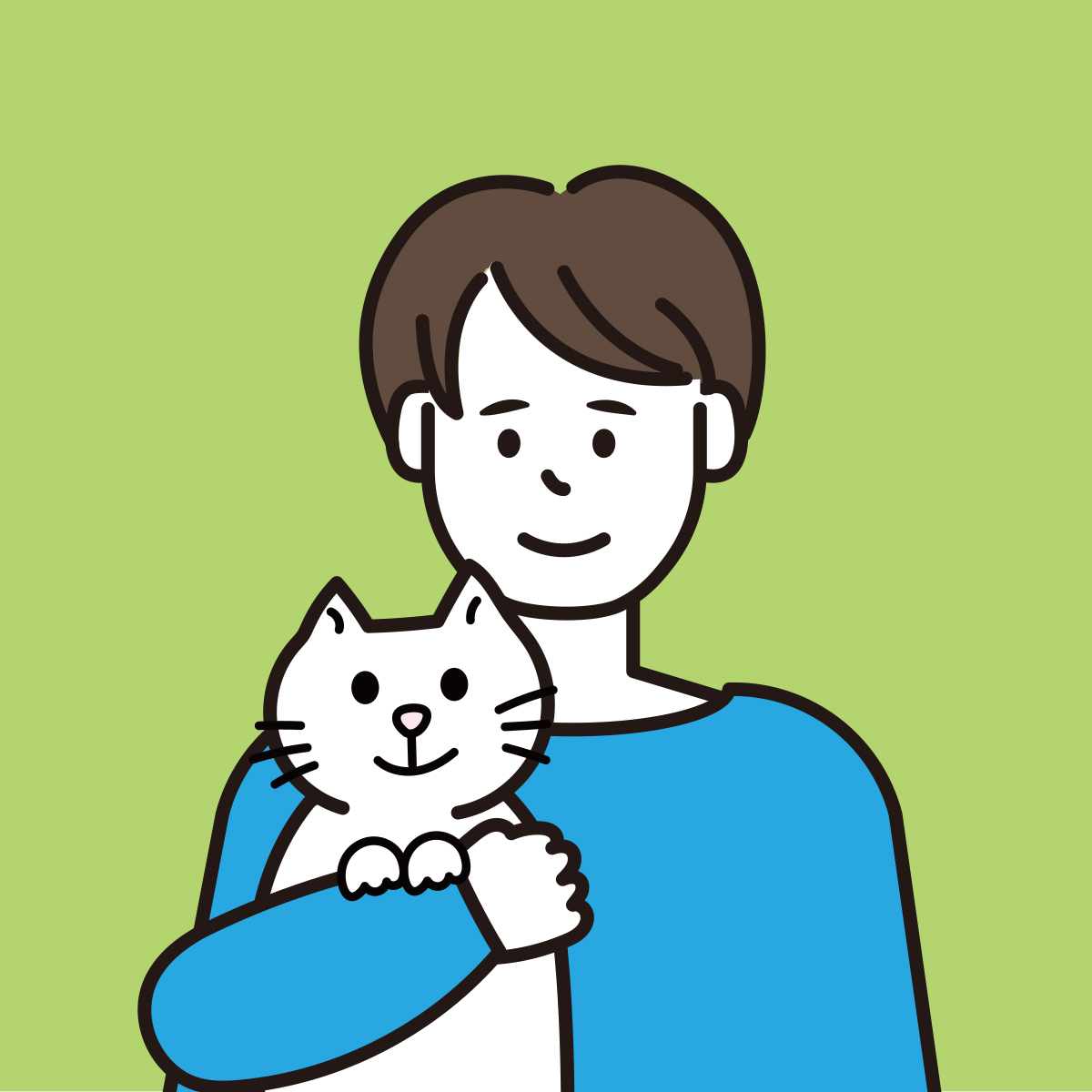
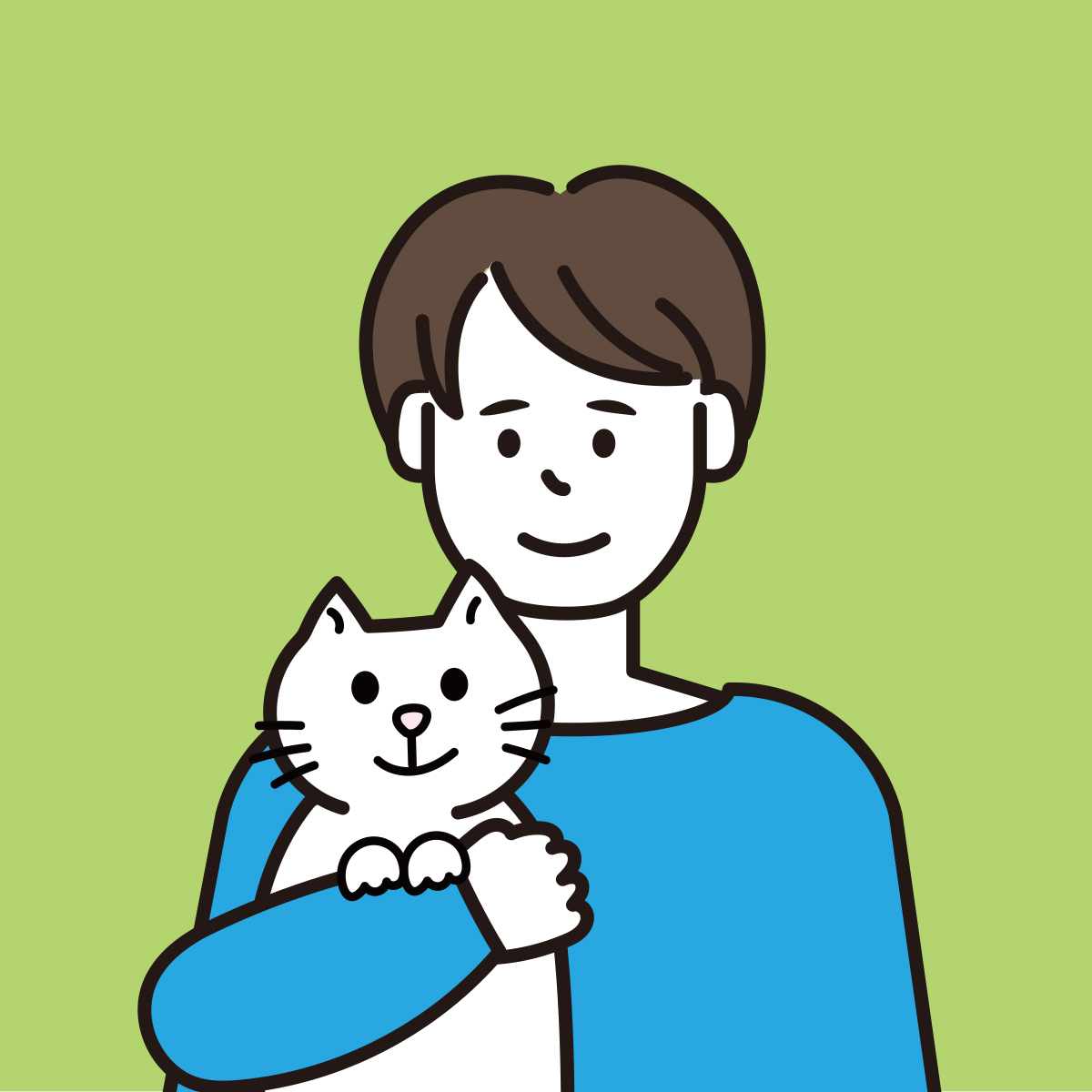
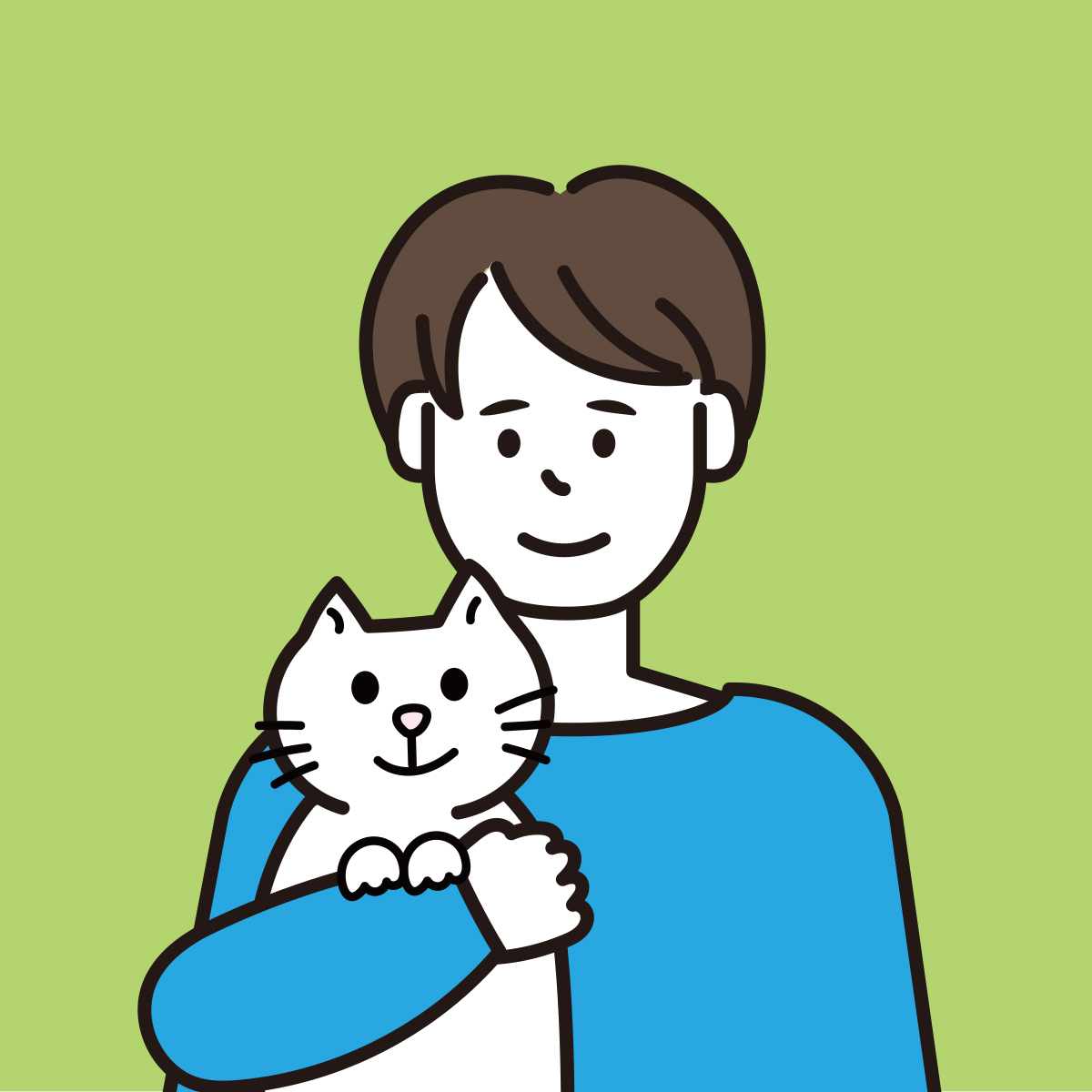
スタートプランへの変更してもいつでもプランUPすることが出来ます。
スタートプランへの変更が出来たら、あとは実際にホームページサクッと作っていきましょう。
新規ホームページを作成してみる
まずは、ペライチにログインした状態で「ページを作成」をクリックします。
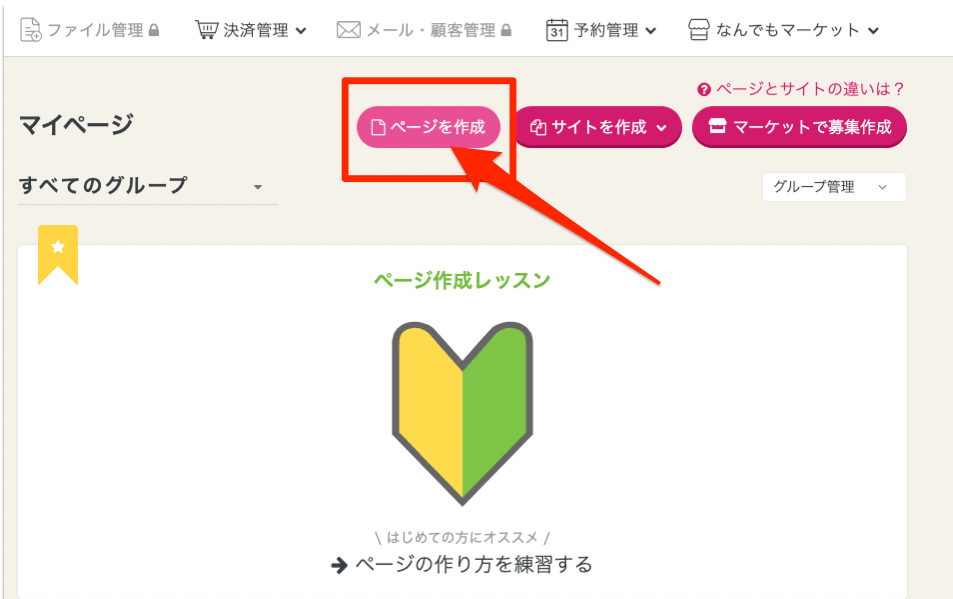
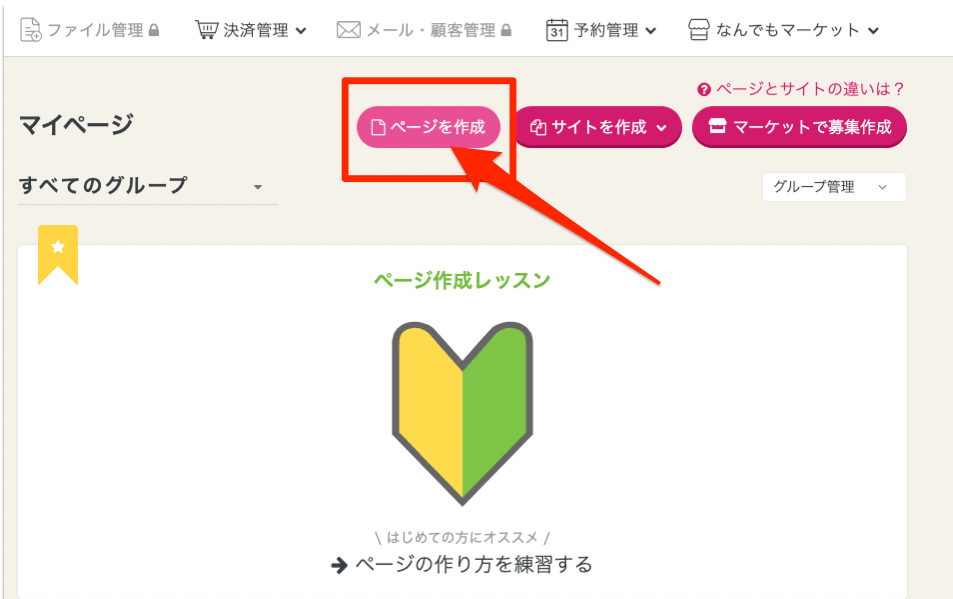
画面左の無料テンプレートにチェックを入れ、検索をクリック。(有料でももちろん大丈夫です!)
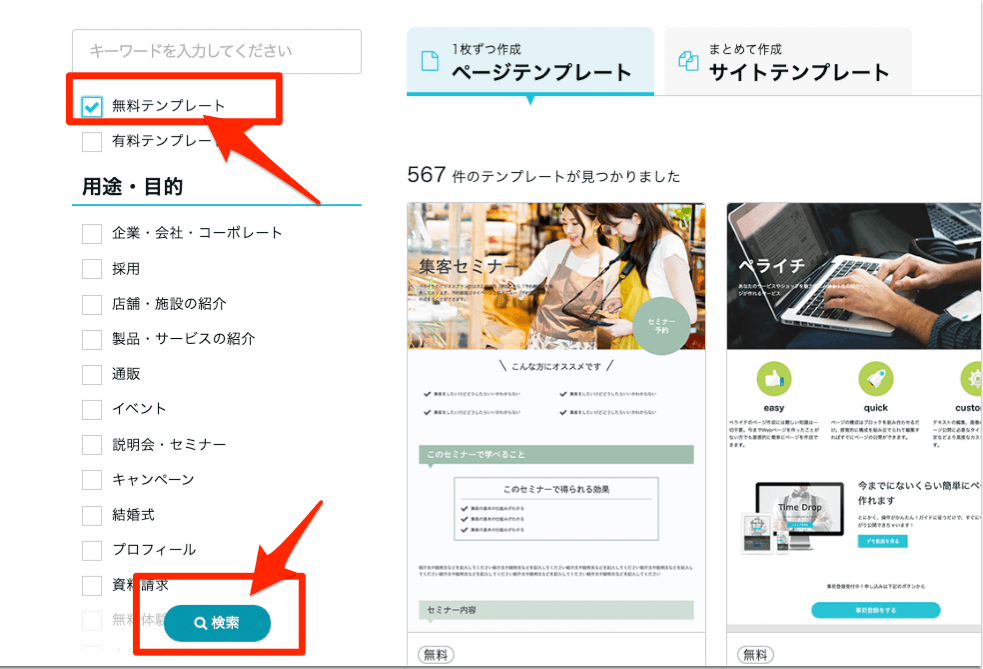
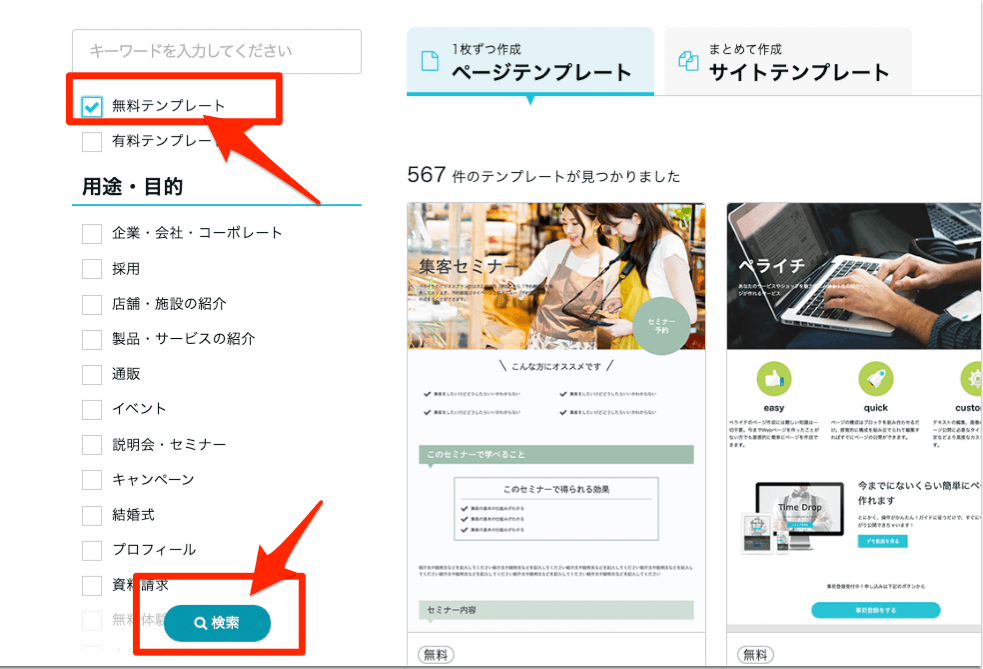
無料テンプレートだけでも548件の該当があります。好きなテンプレートを選んで大丈夫ですが、Webサービスが最もカスマイズしやすいので個人的には、オススメです。
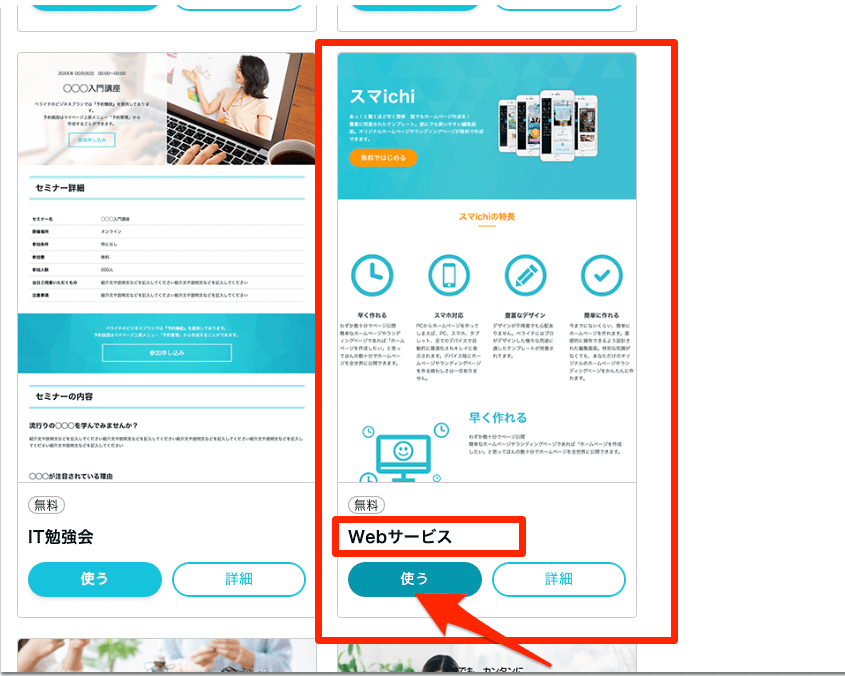
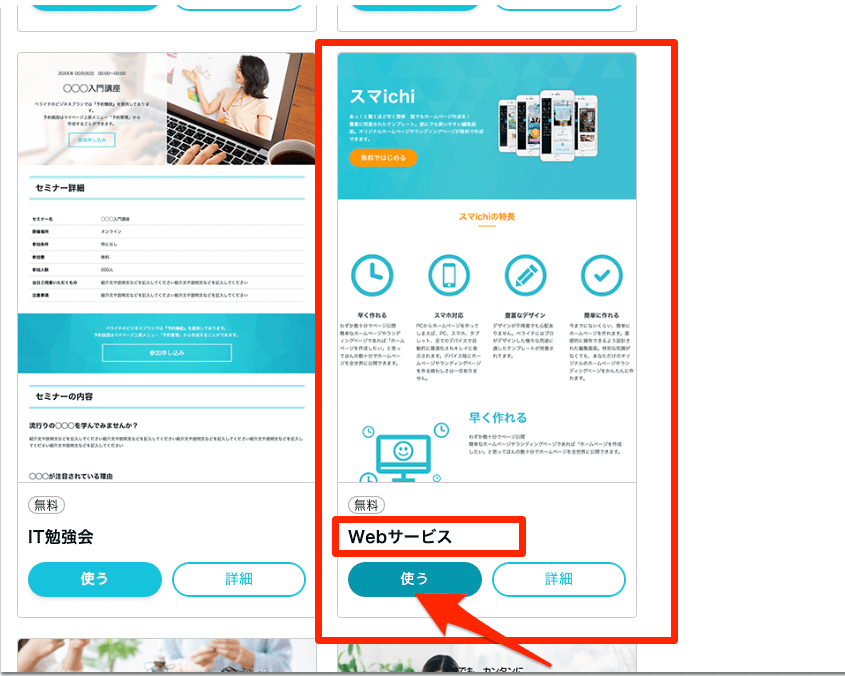
無料テンプレートの中から【Webサービス】をクリックして使うを押す。
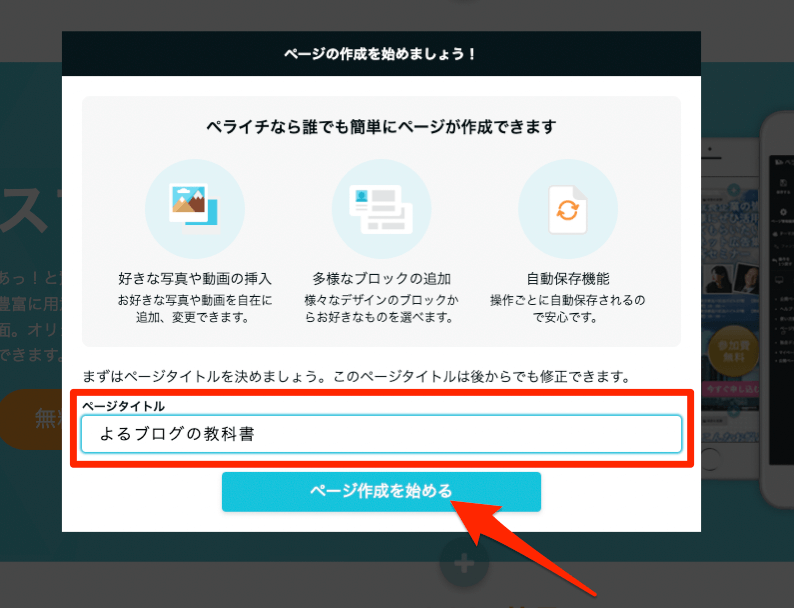
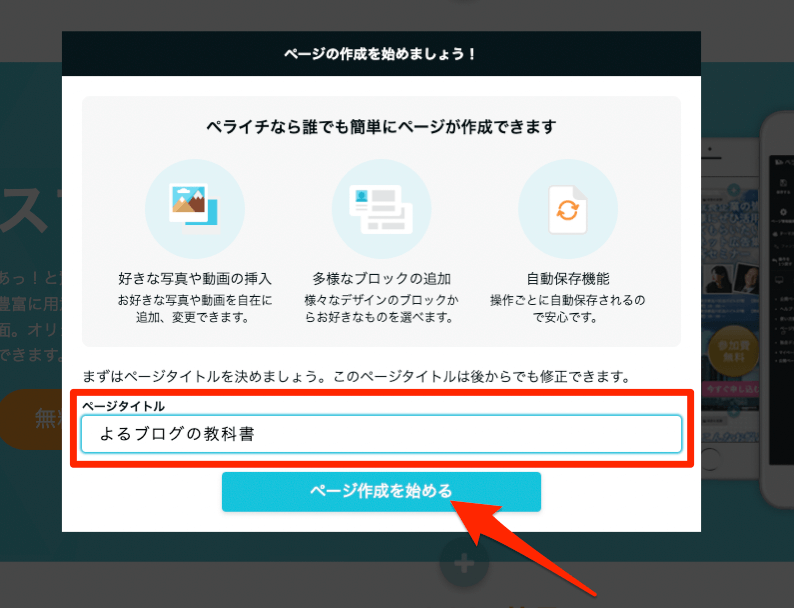
ページタイトルの入力画面があるので、自分のブログのタイトルなど好きなタイトルを入力して【ページ作成を始める】をタップ。
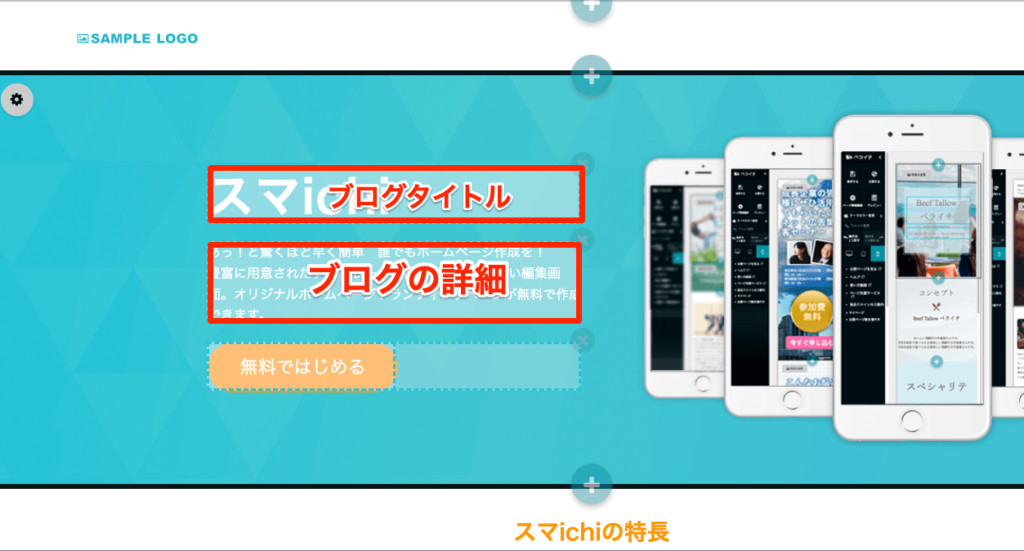
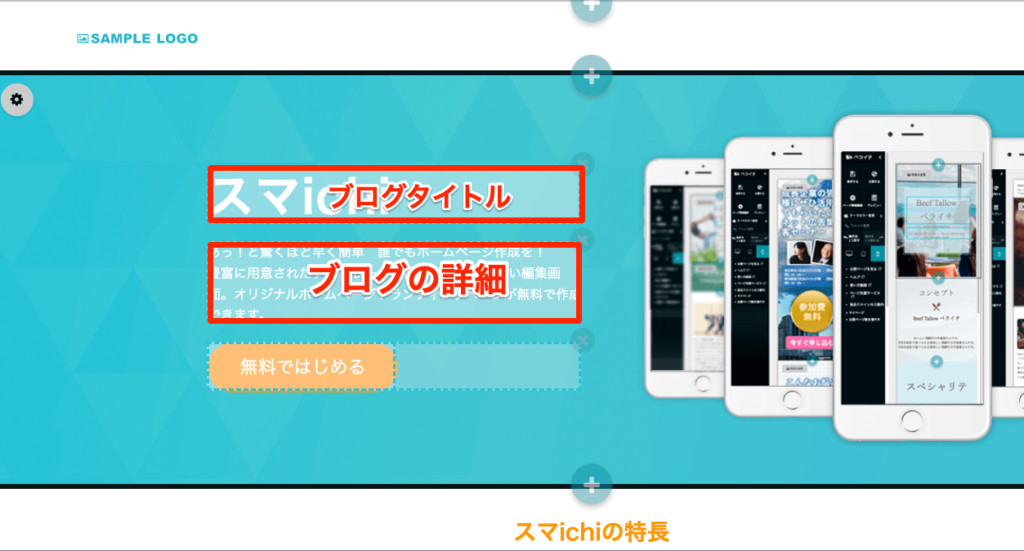
ページに移動すると画像のように【ブログタイトル】と【ブログの詳細】を編集することが出来ます。
ここで自分のブログタイトルに変更し、自分のブログの説明を簡単に記載しましょう。またブログタイトルとブログの詳細と被リンクを貼る場所(メールアイコン)以外は必要がないので×マークで全て削除しておきます。
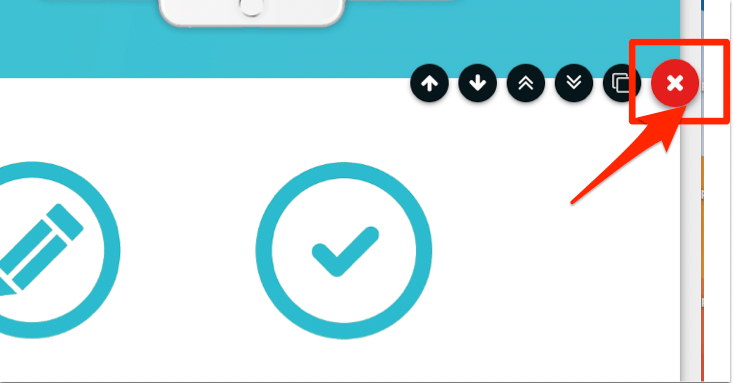
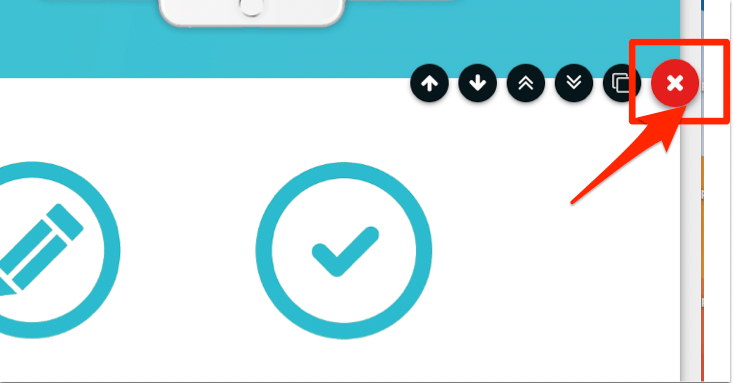
不要な箇所を全て削除すると下の画像のようにシンプルな状態になります。
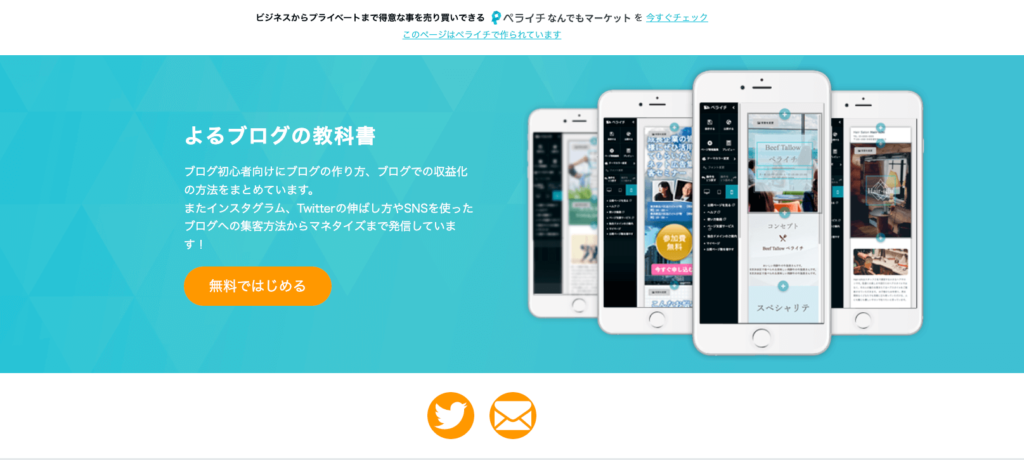
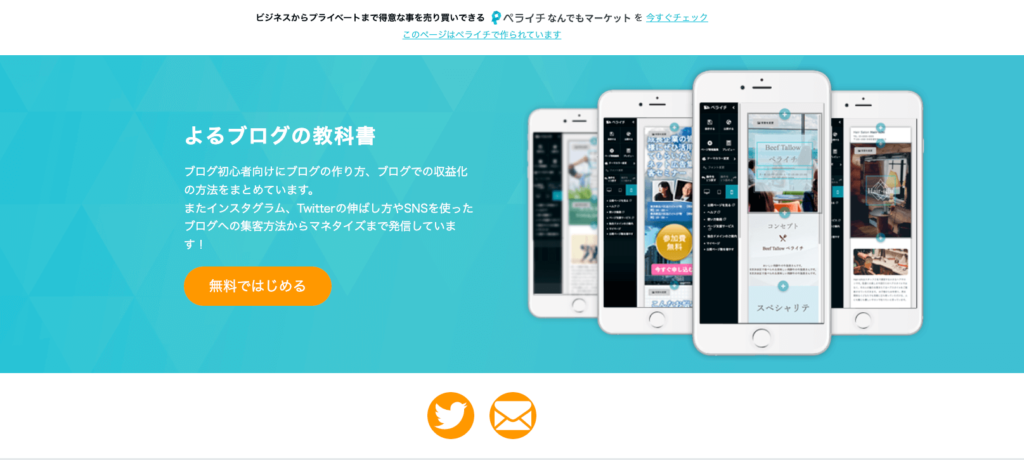
サイトを作成したらここまで設定します。後は、自分のサイトの被リンク設定だけをしていきます。
自分のサイトの被リンクを設定する
実際に自分のサイトに被リンクを設定をしていきます。まずは、画面のメールアイコンをタップします。
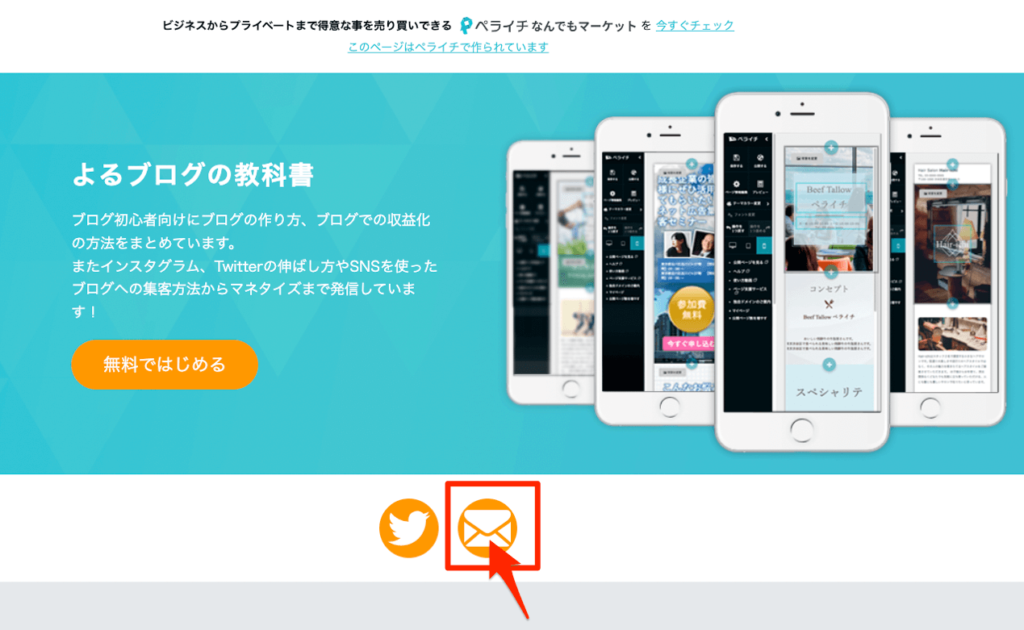
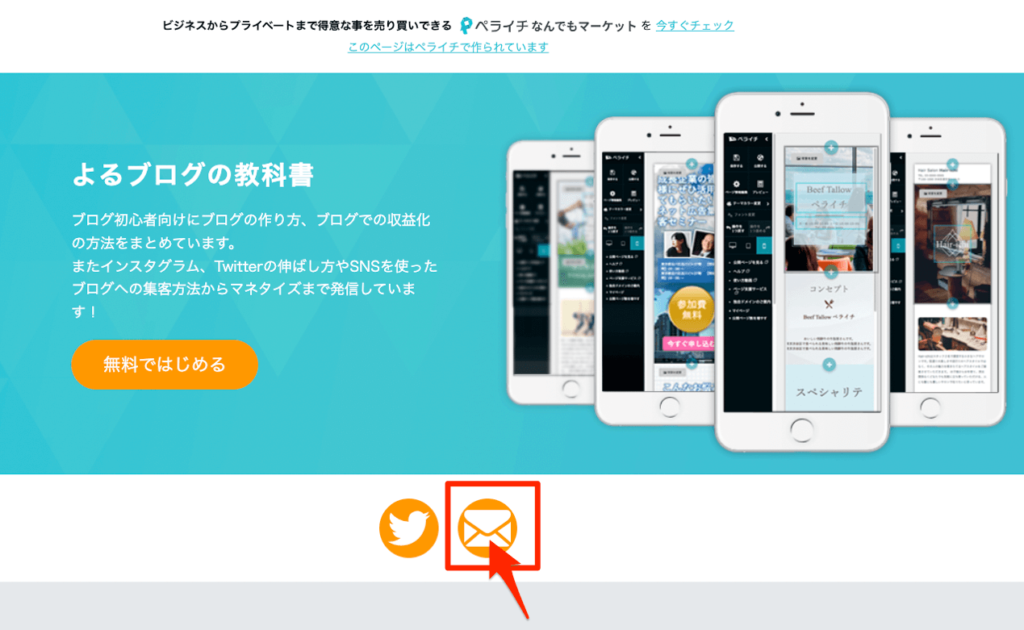
画面左側の【リンク設定・拡大表示】をタップして、リンク追加にチェックマークを入れる。
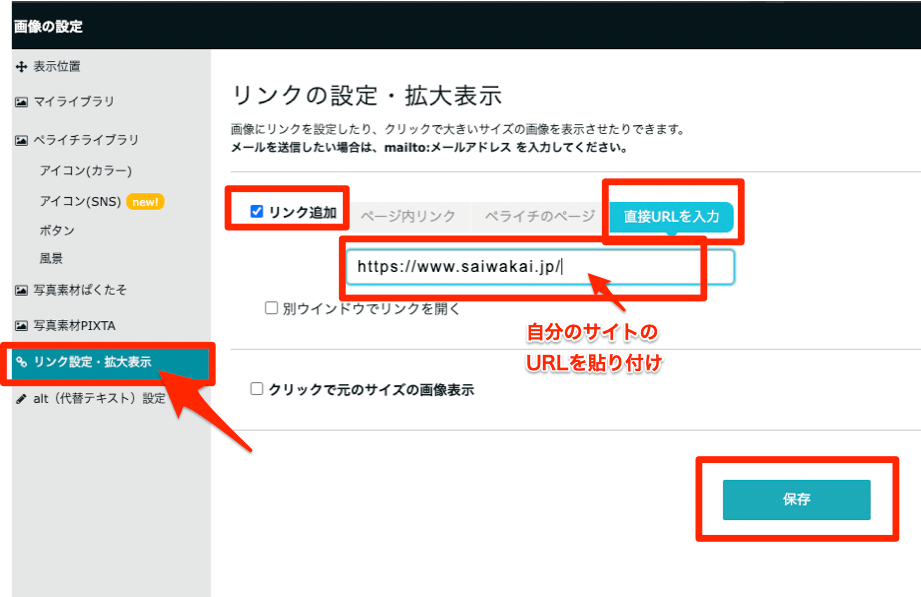
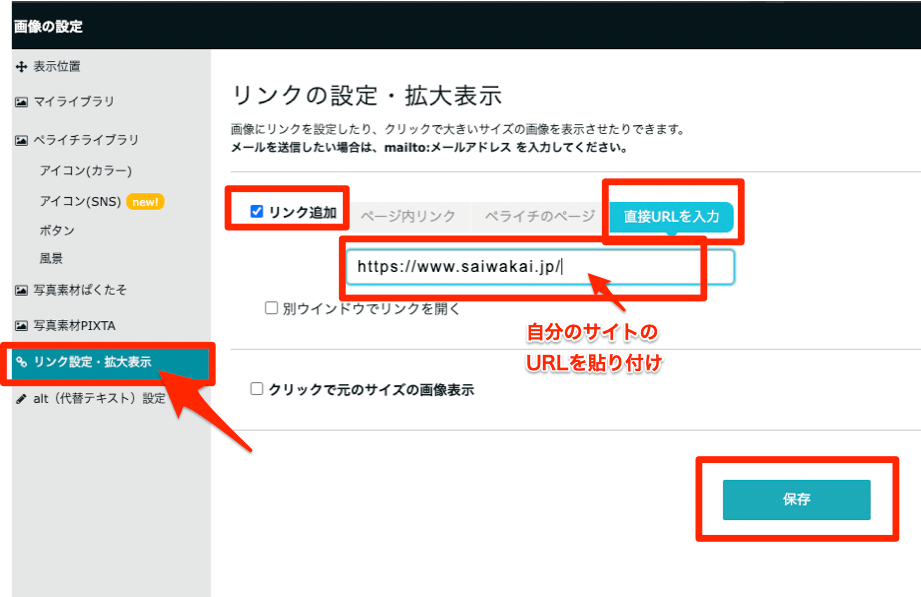
【直接URLを入力】を押して自分のブログのURLを貼り付けします。後は、忘れずに保存を押しましょう。これで一旦被リンクの貼り付けは完了です。
ページを公開する
次にページ自体の設定をして、後は公開していきます。
まずは、画面左の【ページ情報編集】をクリック。
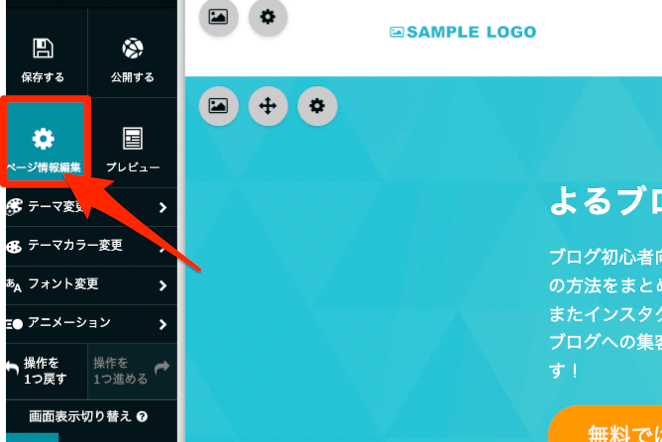
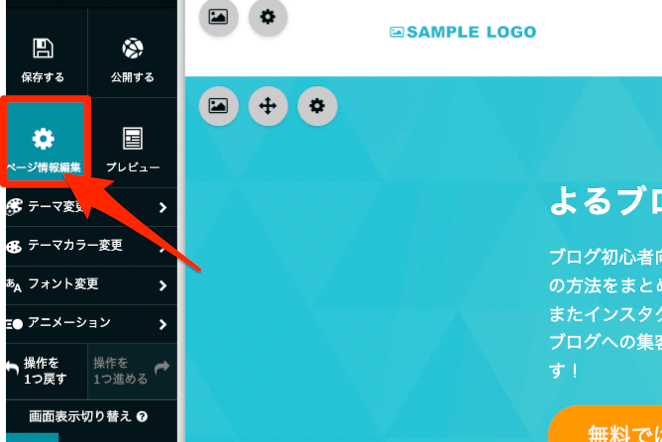
ページのタイトル設定としてページ名(title)・ページの説明文(description)を記入していきます。これは、実際にGoogleやYahooで表示されるテキストになるので自分のブログと同じタイトルや、ブログの説明を書きましょう!
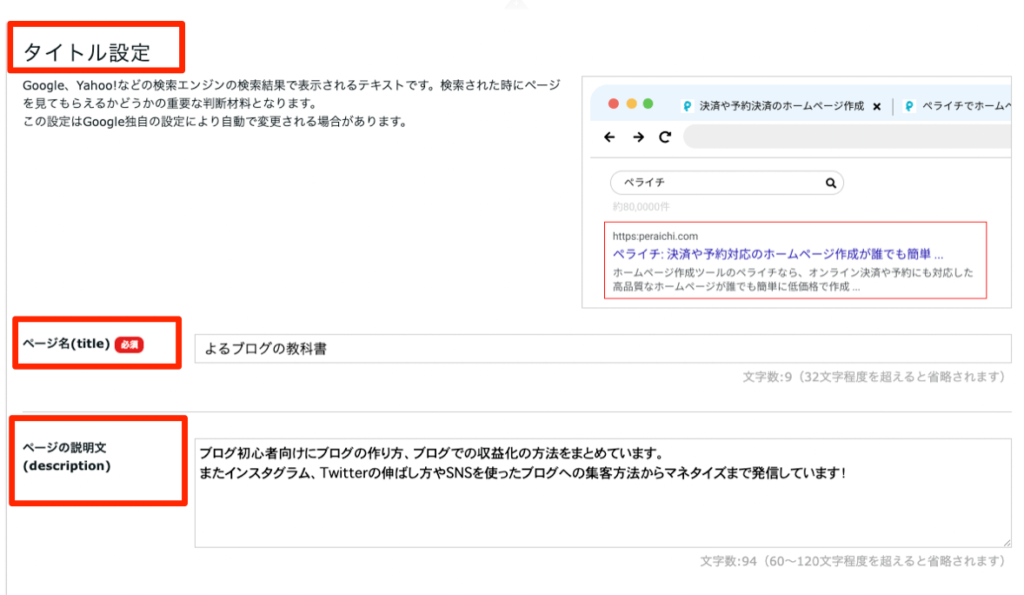
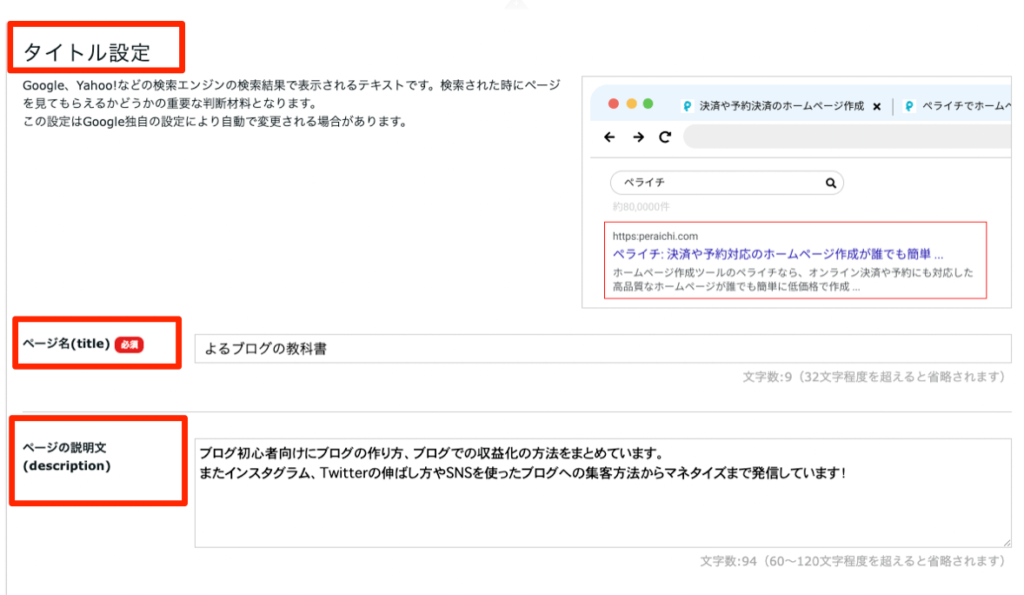
入力が完了したら、ファビコンに設定する画像を選択してアップロードします。
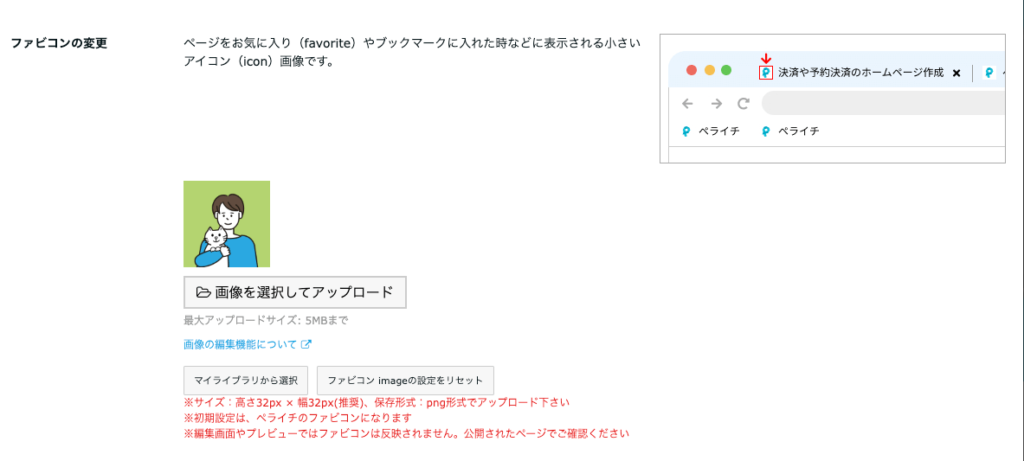
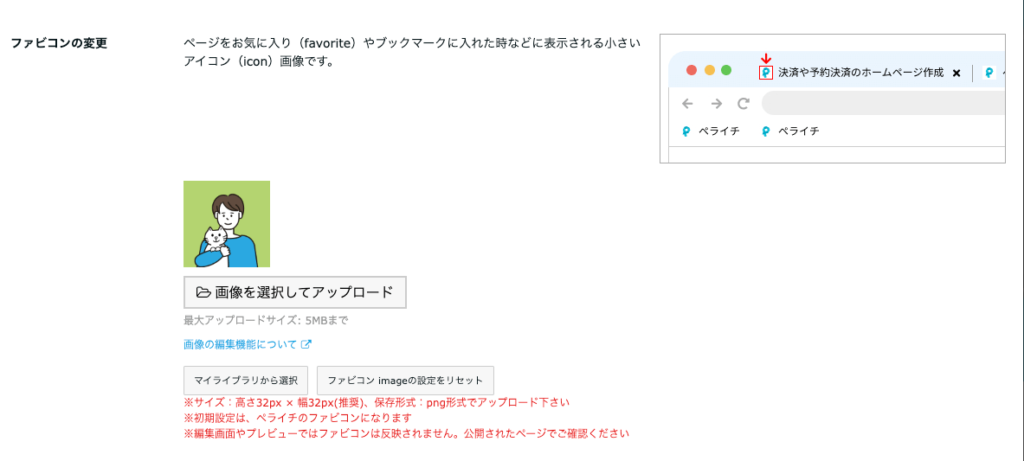
検索エンジンに表示させないようにするは、チェックが入ってないことを確認しましょう。
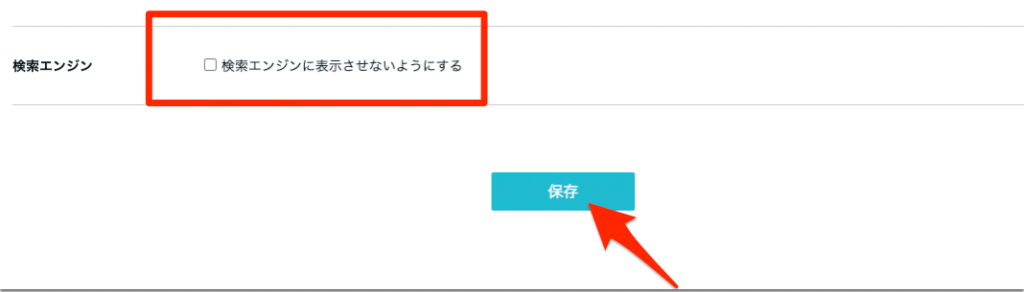
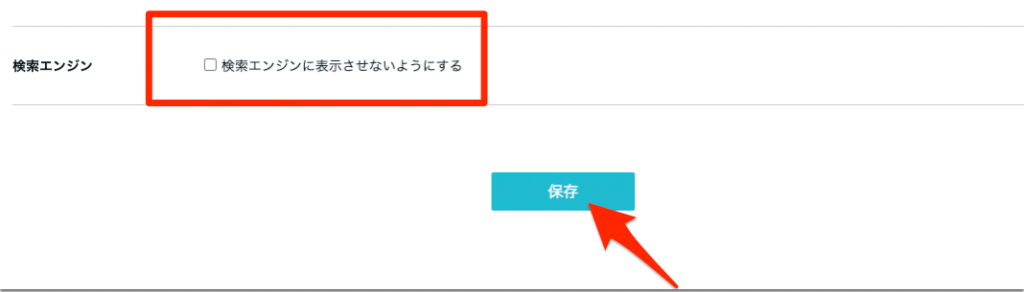
【検索エンジンに表示させないようにする】にチェックを入れてしまうと被リンクが獲得できないので要注意です。
保存をクリックしてページ設定は完了です。
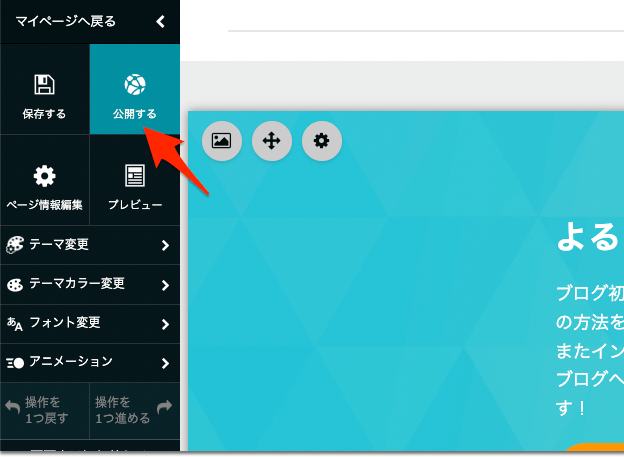
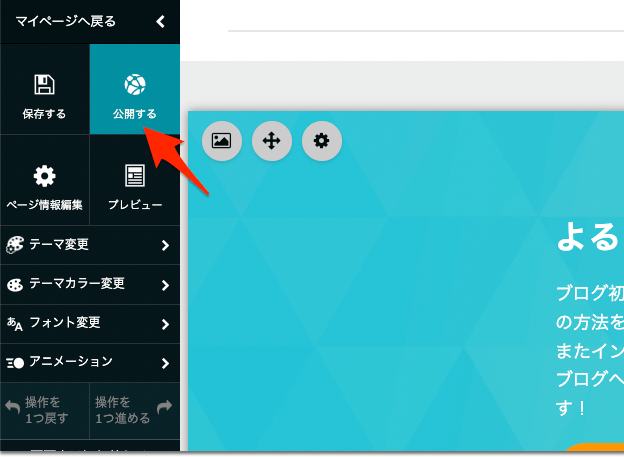
後は、画面左の【公開する】をタップ。
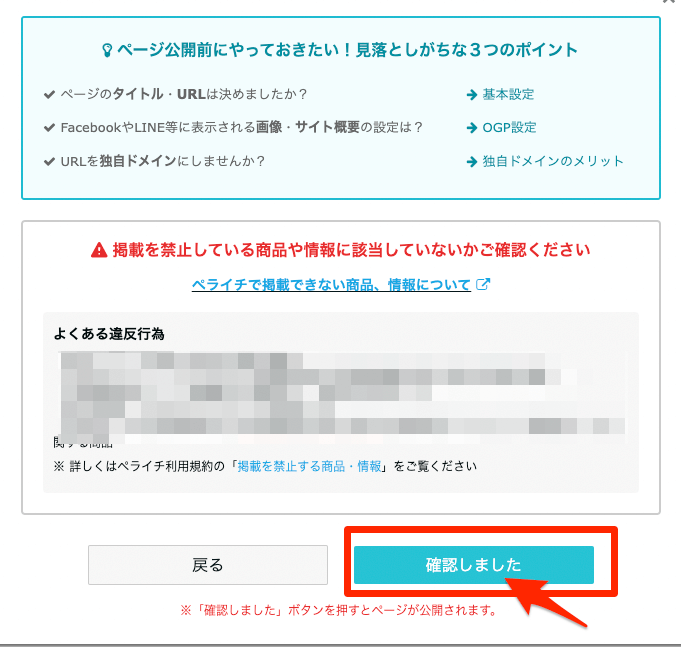
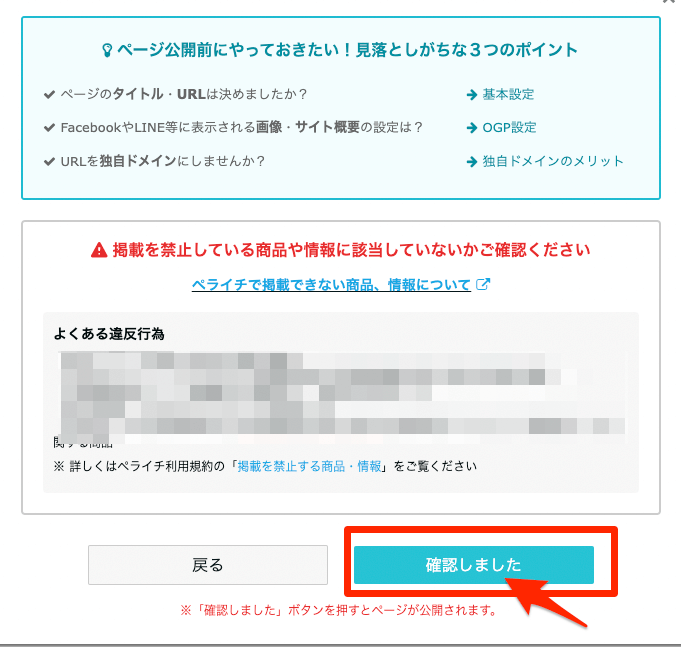
注意事項を確認し、問題がなければ【確認しました】をタップ。
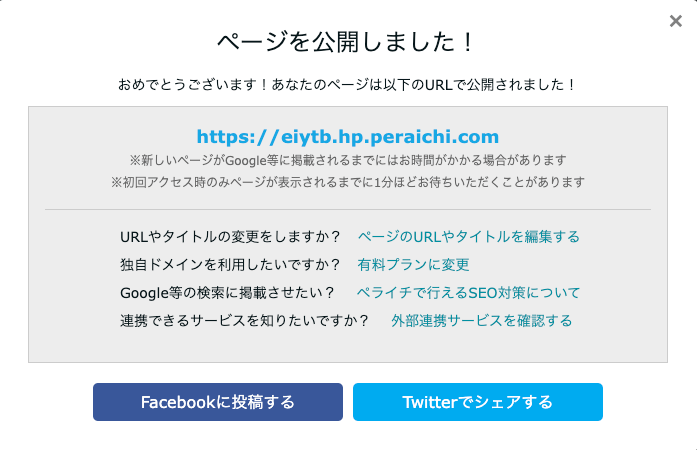
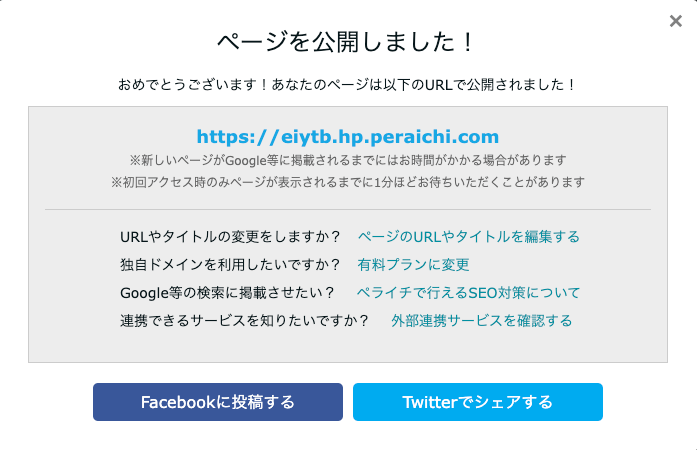
これで、ホームページの公開が完了して被リンクの獲得ができました!
ペライチで被リンクを獲得する時の注意点
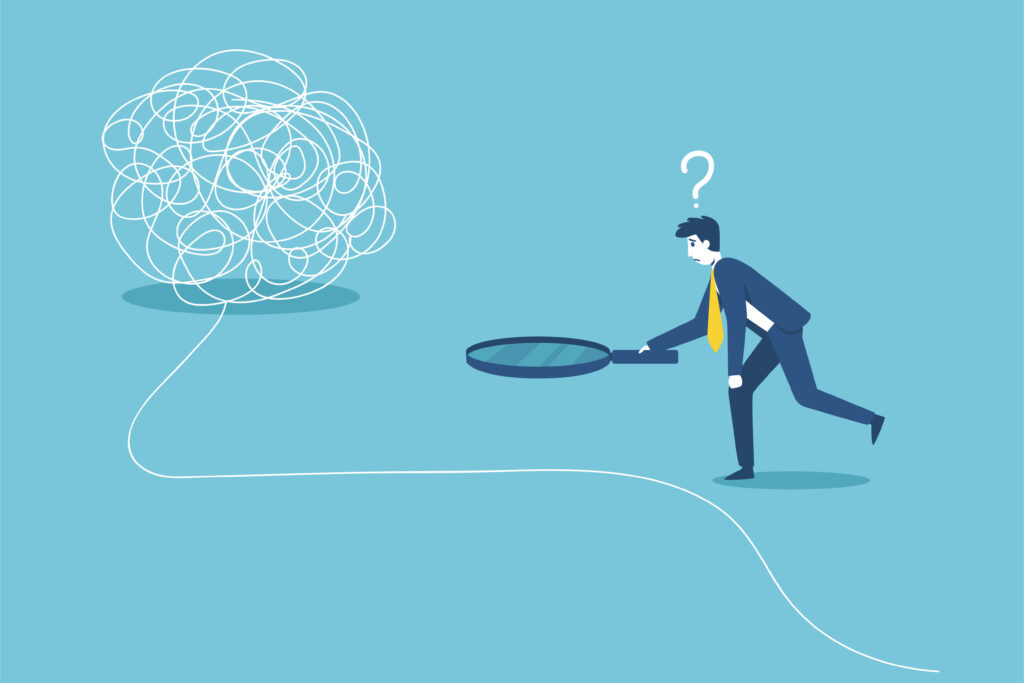
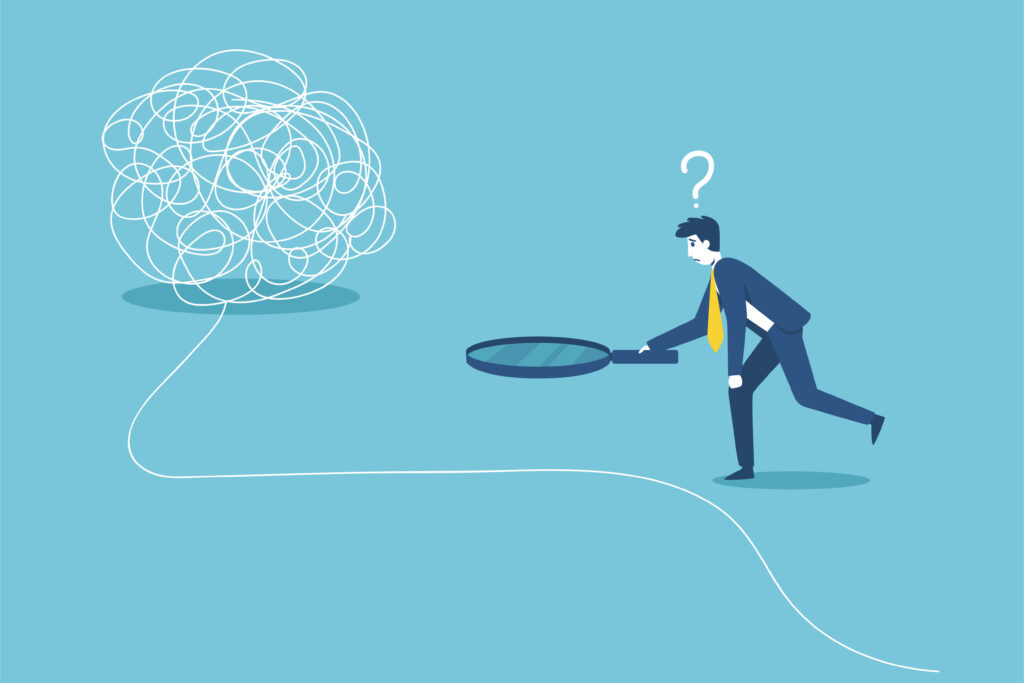
被リンクを確認する方法
ペライチでwebサイトを公開することが出来たら早速被リンクが反映されているか確認しましょう。
まずは、マイページに移動して作成したサイトのプレビューをクリックします。
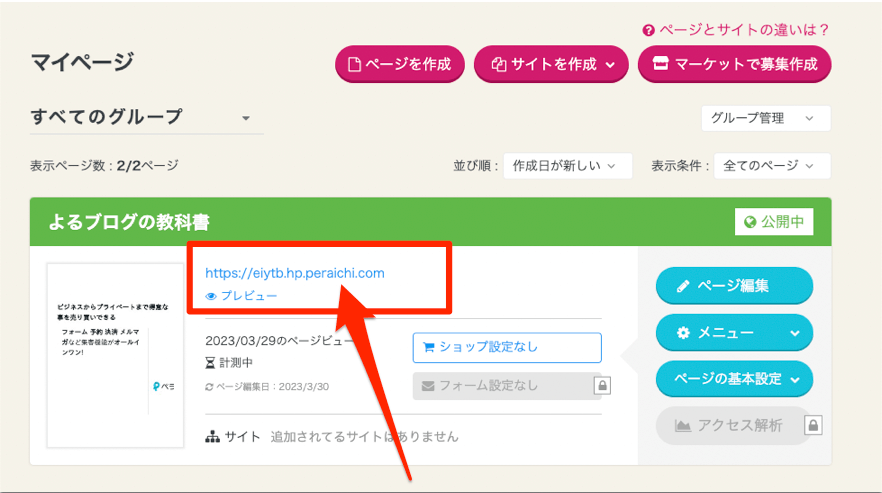
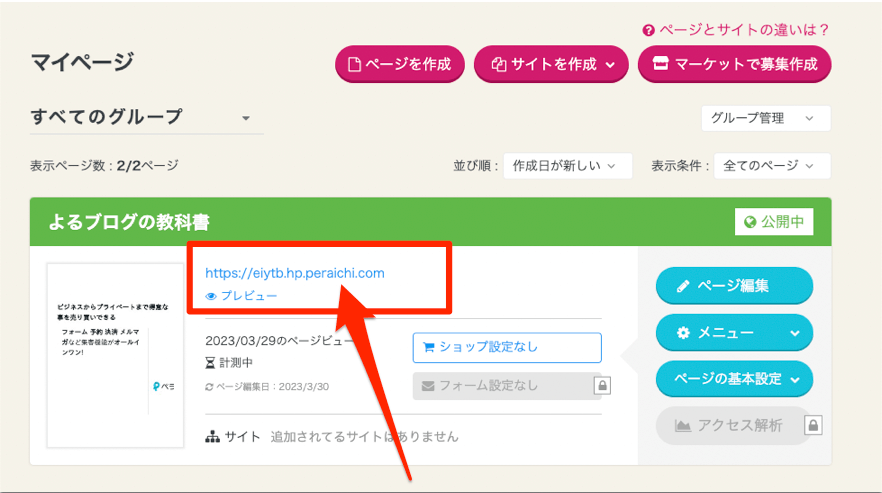
作成したサイトから被リンクを設定したアイコンをクリックし、自分のサイトに移動することが出来たら大丈夫です!
こちらが実際に作成してみた、ペライチ作成サイト←になります。参考までに。
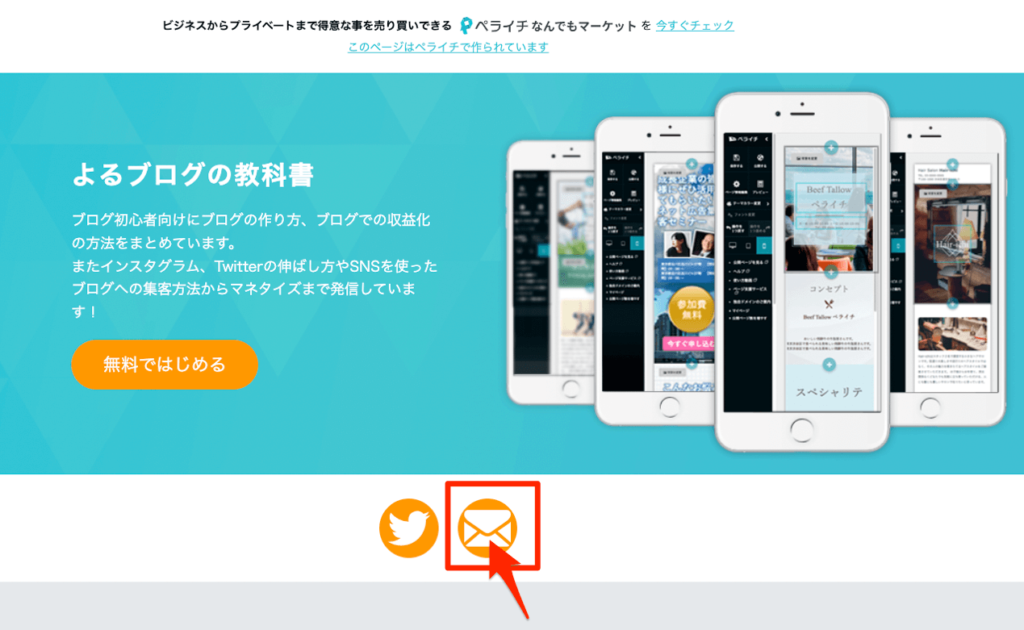
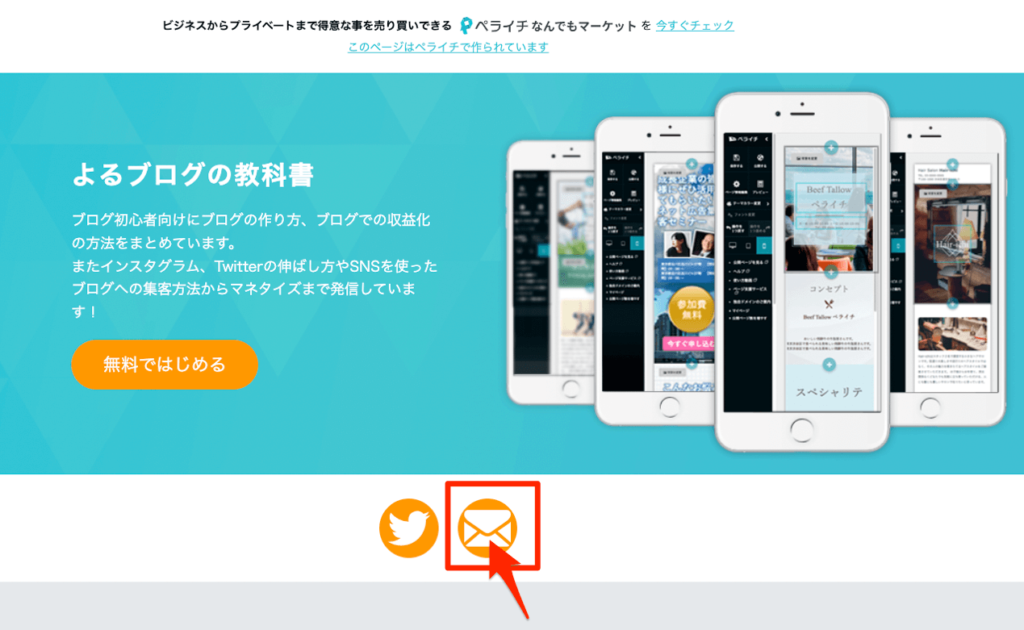
ペライチからの被リンクが確認できない場合の解決作
サイトを被リンク設定して公開したにも関わらずペライチからの被リンクが確認出来ない場合もあります。
まずは、自分のサイトをGoogleで検索しインデックス登録されているか確認してみましょう。詳しい解決方法はこちらの記事を参考にしてくださいね。


ペライチ以外でも自分で被リンクを無料で獲得してドメインパワーをあげよう!
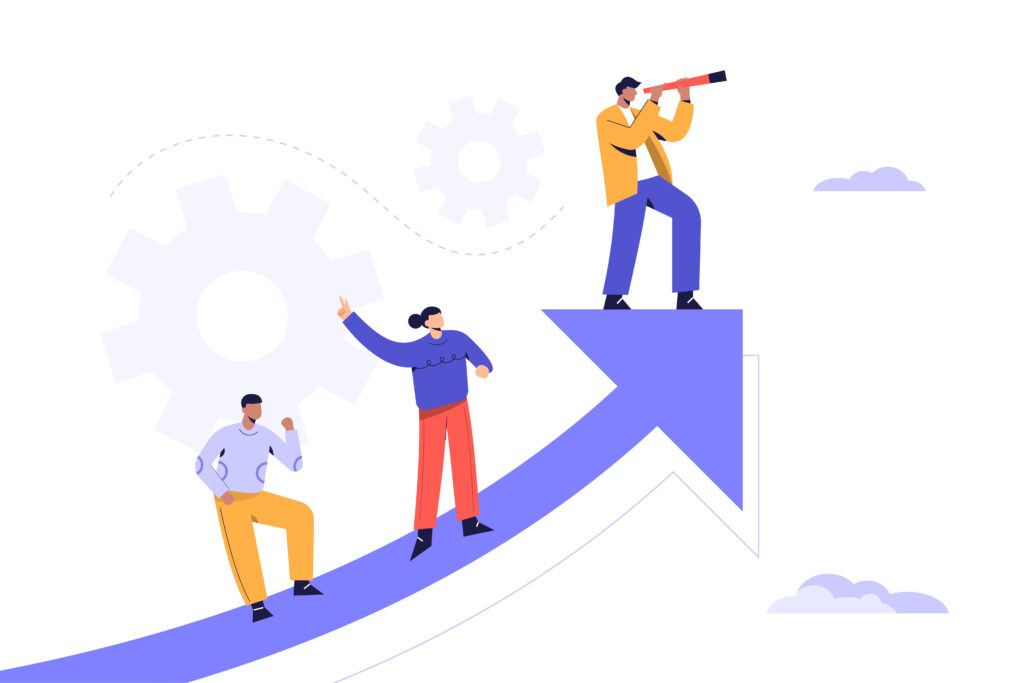
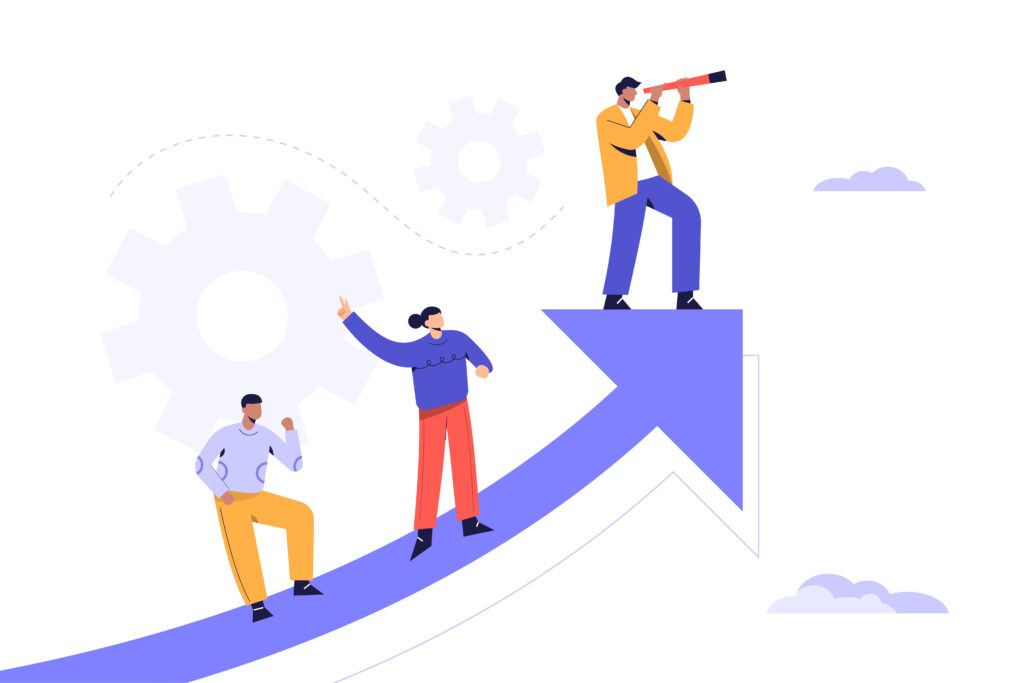
ブログ開設当初は、なかなかアクセスを集めることが出来ずドメインパワーが上がりにくいです。
今回は、ペライチでの被リンクの獲得方法について解説しましたが、ペライチ以外でも被リンクを獲得することは可能です。ブログを始めたばかりの頃は、自力でコツコツと被リンクを獲得しドメインパワーを上げていきましょう。
その他にも被リンクを獲得出来るサービス
- note
- HTML名刺
- はてなブックマーク
- etc…
などなど、自力でドメインパワーを上げる方法は沢山あります。こちらの記事で11個の無料で被リンクを獲得出来るサイトをまとめているので自力で被リンクを獲得していきましょう。


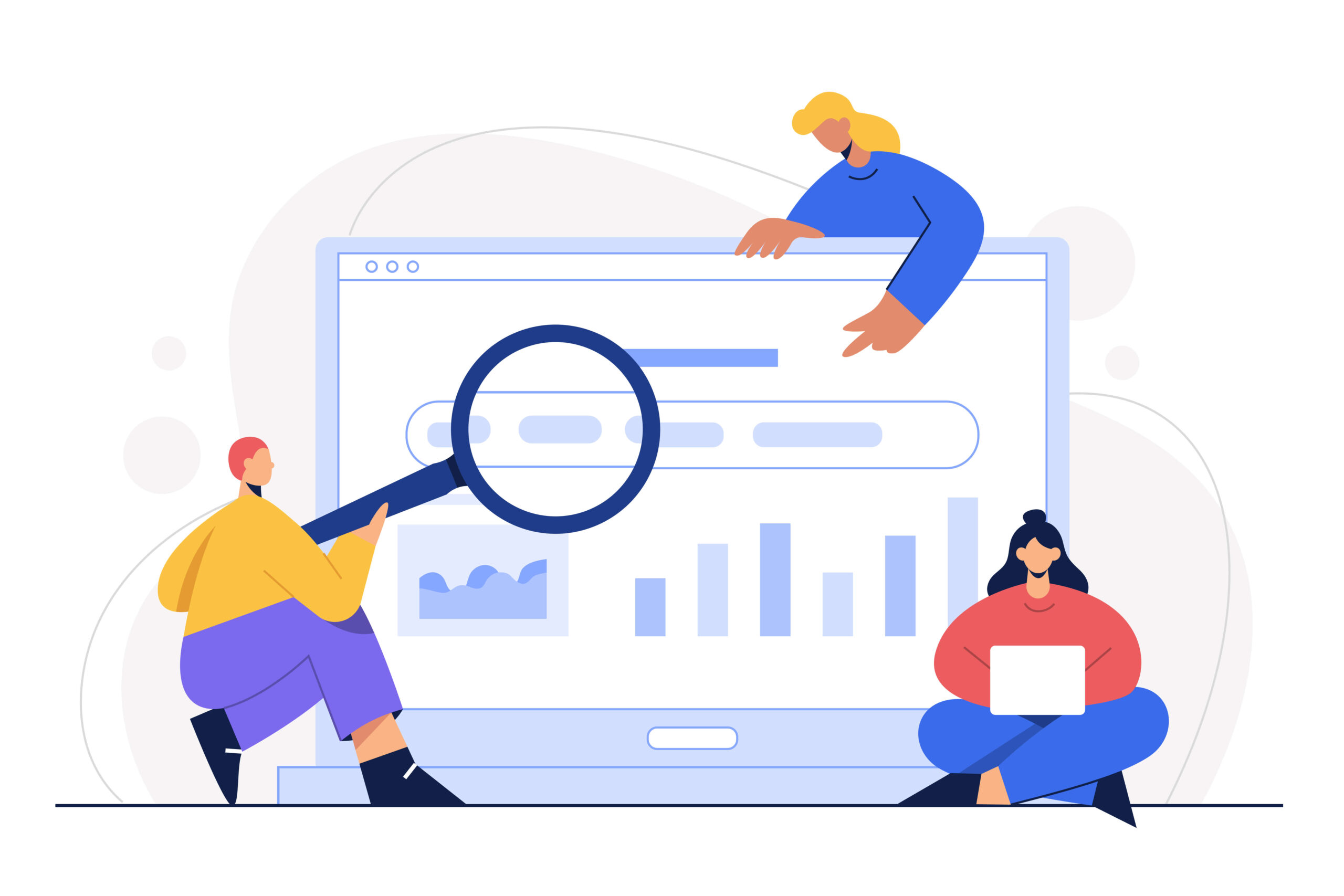
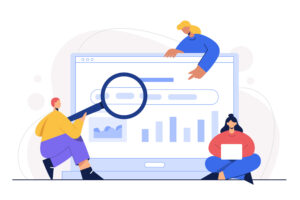
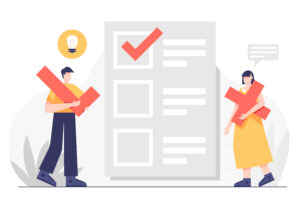






コメント
コメント一覧 (1件)
[…] >>ペライチで被リンクを獲得しドメインパワーを上げる方法【簡単/無料】 […]